ISIS. Обучающая программа #02. Обзор редактора
Предположим, что сейчас у Вас уже установлен пакет программ в удобном для вас каталоге.
Чтобы запустить ISIS, кликните на кнопке Пуск и выберите Программы, Proteus 7 Professional, а затем ISIS 7 Professional.
Наибольший участок экрана называется окном редактирования (Editing Window) и действует как окно для черчения (здесь Вы размещаете и соединяете элементы схемы). Наименьший участок в левом верхнем углу экрана назывется окном краткого обзора (Overview Window). Обычно окно предпросмотра используют, как и предполагает его название, для краткого обзора полного рисунка. Синий контейнер показывает границы текущей схемы, а зеленый — участок схемы, в настоящее время отображенный в окне редактирования. Однако, когда выбирается новый объект в переключателе объектов, окно краткого обзора используется для предварительного просмотра выбранного объекта.
- окно редактирования
- переключатель объектов
- окно краткого обзора
Изменение вида, отображенного в окне редактирования, производится двумя операциями: настройка масштаба рисунка и настройка участка рисунка для отображения (панорамирование). Эти методы несколько пересекаются и обсуждены более подробно ниже.
Эти методы несколько пересекаются и обсуждены более подробно ниже.
Масштабирование
Есть несколько способов увеличить или уменьшить участок схемы:
- Наведите мышь на место, которое хотите увеличить или уменьшить, и покрутите ролик мыши вперед, чтобы увеличить масштаб, или назад, чтобы уменьшить.
- Наведите мышь на место, которое хотите увеличить или уменьшить, и нажмите F6 или F7 соответственно.
- Зажмите клавишу SHIFT и растяните контейнер левой кнопкой мыши вокруг участка, который хотите увеличить. Это так называемое Shift масштабирование.
- Используйте иконки увеличить, уменьшить, увеличить всё, увеличить территорию на панели инструментов.
Панорамирование
Как и с масштабированием есть несколько вариантов панорамирования окна редактирования.
- Нажмите на среднюю кнопку мыши, чтобы войти в режим панорамирования слежением. Это введёт ISIS в режим, при котором схема “подцепляется” и двигается всед за движением мыши.
 Курсор панорамирования укажет, когда Вы вошли в этот режим. Чтобы выйти из режима панорамирования слежением, кликните левой кнопкой мыши.
Курсор панорамирования укажет, когда Вы вошли в этот режим. Чтобы выйти из режима панорамирования слежением, кликните левой кнопкой мыши. - Чтобы просто “переместить” окно редактирования вверх, вниз, влево или вправо, поместите указатель мыши на желательную часть окна редактирования и нажмите клавишу F5.
- Зажмите клавишу SHIFT и сдвиньте мышь к границе окна редактирования, чтобы переместиться вверх, вниз, влево или вправо. Это так называемое Shift панорамирование.
- Если Вы хотите переместить окно редактирования совсем в другую часть рисунка, самый быстрый способ состоит в том, чтобы просто навести курсор в центр нового участка в окне краткого обзора и нажать левую кнопку мыши.
- Используйте иконку панорамирования на панели инструментов.
Заметьте, что при использовании метода панорамирования слежением Вы можете также изменять масштаб, прокручивая ролик мыши. Нажмите среднюю кнопку мыши, чтобы подцепить схему и переместите её, перемещая мышь, и измените масштаб изображения, прокручивая ролик мыши. Кликните левой кнопкой мыши, чтобы “отпустить” схему и выйти из режима панорамирования слежением.
Кликните левой кнопкой мыши, чтобы “отпустить” схему и выйти из режима панорамирования слежением.
Стоит потратить немного времени, чтобы ознакомиться с навигацией в ISIS, так как с ней связаны наиболее часто выполняемые операции. В частности, научившись использовать среднюю кнопку мыши и для панорамирования слежением, и для изменения масштаба изображения, Вы сэкономите время в течение разработки схемы.
Чтобы для визуальной помощи в окне редактирования была отображена сетка точек, используйте команду Сетка (Grid) в меню Вид (View) или нажмите клавишу G, или щелкая иконку сетки на панели инструментов. Сетка помогает в выравнивании элементов и проводников и менее пугает, чем чистый экран. Если Вам кажется тяжелым смотреть на сеточные точки, настройте контрастность на вашем мониторе светлее (по умолчанию сеточные точки отображены светлосерыми) или измените их цвет в Установке значений проекта по умолчанию (Set Design Defaults) в меню Шаблон (Template).
Ниже окна краткого обзора находится переключатель объектов (иногда известный как “контейнер элементов”), который Вы используете, чтобы выбрать приборы, символы и другие объекты библиотек. Ознакомимся с использованием переключателя объектов позже.
Наконец, внизу экрана находится индикатор координат, который показывает координаты, где находится указатель. Эти координаты измеряют в 1 thou (или 0,0254 мм), а начало координат находится в центре рисунка.
Индикатор координатЗаметьте, что ISIS позволяет Вам переместить все значки панелей инструментов так же, как переместить и изменить размеры переключателя объектов и окна краткого обзора. Однако знайте, что в документации указываются положения панелей и окон, установленные по умолчанию.
Данный раздел переведен из Help’а Proteus’а версии 7.2
Теги
CADCAD / САПР (система автоматизированного проектирования)ISISProteus VSMМоделированиеУрок 4.
 Установка Proteus | HamLab
Установка Proteus | HamLab- Урок 3. Установка MPLAB и PICC
В сегодняшнем уроке рассмотрим установку САПР (системы автоматизированного проектирования) электронных схем Proteusкомпании Labcenter Electronics. Она нам понадобится для моделирования работы схем на микроконтроллерах. Т.е. в ней мы будем выбирать микроконтроллер, подключать к нему необходимые элементы и записывать в него созданные нами программы. Далее краткое описание возможностей САПР.
Нет желания писать прошивку для микроконтроллера? А может нет времени на изучение основ программирования микроконтроллера? А может нужно срочно выполнять дипломную работу, в которую входит написание программы для микроконтроллера? Какими бы не были причины, мы можем помочь Вам запрограммировать Ваше устройство. Если Вам нужна наша помощь, сделайте заказ, заполнив форму.
Пакет представляет собой систему схемотехнического моделирования, базирующуюся на основе моделей электронных компонентов принятых в PSpice.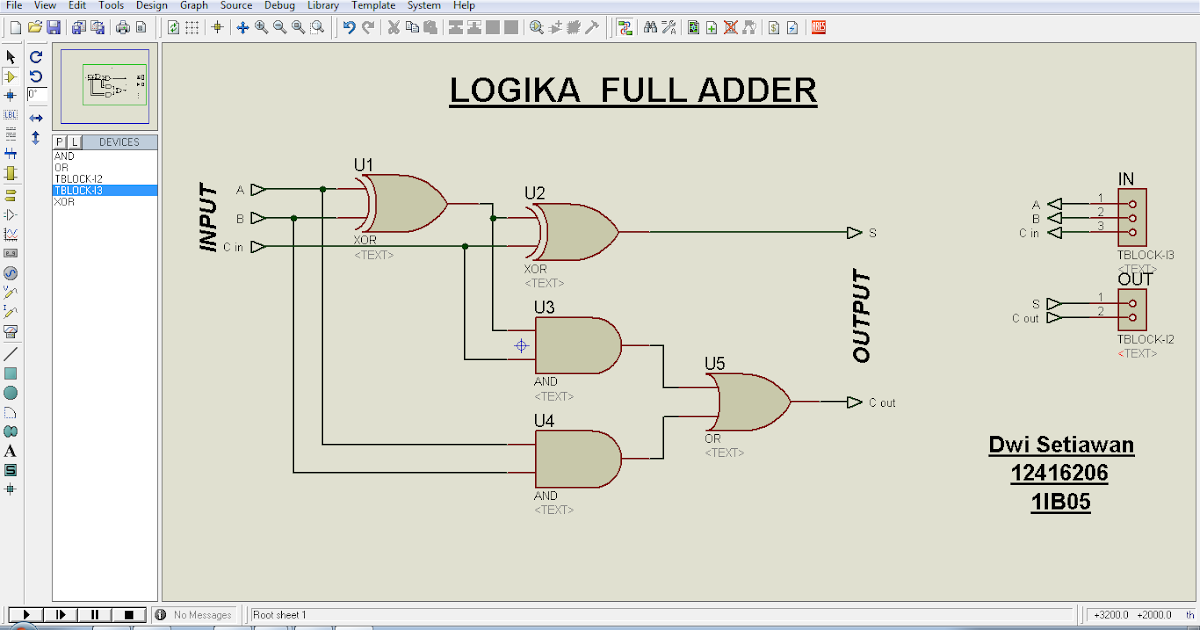
Примечательной особенностью является то, что в ARES можно увидеть 3D-модель печатной платы, что позволяет разработчику оценить своё устройство ещё на стадии разработки.
Для моделирования работы микроконтроллеров будем использовать программу ISIS.
Для начала нам необходимо скачать Proteus Professional 7.10. Пакет программ Proteus является коммерческим. Бесплатная ознакомительная версия характеризуется полной функциональностью, но не имеет возможности сохранения файлов.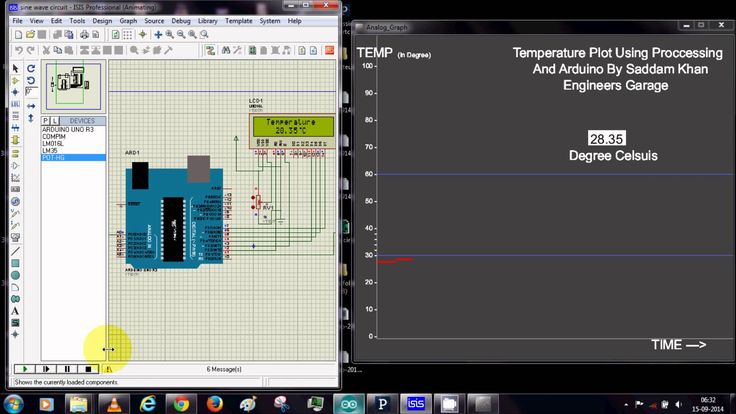 Однако, путешествуя по просторам Интернета, я нашел для вас архив, содержащий ProteusProfessional 7.10 и Crack, позволяющий снять это ограничение.
Однако, путешествуя по просторам Интернета, я нашел для вас архив, содержащий ProteusProfessional 7.10 и Crack, позволяющий снять это ограничение.
Скачать его можно по этой ссылке: Proteus Professional 7.10 + Crack
Теперь, когда Вы скачали архив, распакуйте его. У Вас должно получиться две папки «Help» и «Patch», текстовый файл «Установка» и установочный файл «p710sp0.exe», который необходимо запустить.
После запуска установочного файла появится следующее окно:
Нажмите кнопку Next
Дальше Вам предлагается ознакомиться с условиями лицензии.
Для продолжения установки необходимо с ними согласиться, нажав кнопку Yes.
Дальше Вам нужно указать, где хранится лицензионный ключ к данному пакету программ.
Здесь нужно установить отметку на «Use a locally installed Licence Key» для использования ключа, который хранится в папке Patch. Нажимаем
Далее появится сообщение о том, что не установлен лицензионный ключ.
Нажимаем Next.
Появится окно Labcenter Licence Manager, в котором Вы сможете добавить имеющийся у Вас лицензионный ключ.
Нажимаем кнопку Browse For Key File.
В появившемся диалоговом окне в папке Patch находим файл Grassington
В левом окошке Available Keys появится информация о используемом ключе.
Нажимаем курсором на Grassington North Yorkshire (Labcenter Electronics Ltd) для того, чтобы активировалась кнопка Install. Нажимаем кнопку Install.
Дальше у Вас появится окно, в котором у Вас спрашивается: действительно ли Вы хотите установить этот ключ.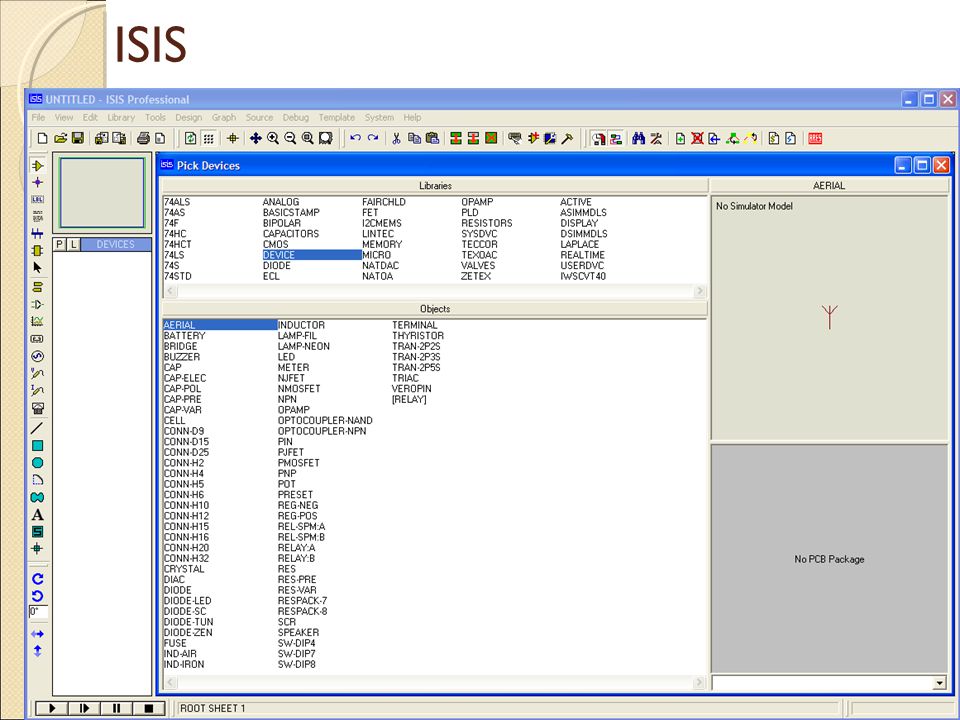
Нажимаем Да.
После этого в правом окошке Installed Keys появится такой же список, как и в левом окошке Available Keys.
Нажимаем кнопку Close.
Дальше в установочном окне мы должны увидеть информацию об установленном ключе.
Нажимаем кнопку Next.
Следующим шагом является выбор пути установки программы.
По умолчанию программа устанавливается в папку C:\Program Files\Labcenter Electronics\Proteus 7 Professional. Но Вы можете выбрать другое место установки. Например, установим ее на диск
В данном случае – это папка Proteusна диске E. Нажимаем ОК.
Все, мы выбрали путь установки.
Нажимаем кнопку Next.
В следующем окне предлагается выбрать какие инструменты необходимо установить. По умолчанию выбраны все инструменты, кроме Converter Files. Он нам не понадобится в наших уроках, поэтому можно оставить выбор по умолчанию. В дальнейшем, при необходимости, Вы сможете установить
Нажимаем кнопку Next.
Дальше Вам предлагается выбрать название папки для Proteusв разделе Программы меню Пуск. Предлагаю уставить название по умолчанию, чтобы в дальнейшем не возникало путаницы.
Нажимаем Next.
Идет процесс установки программы.
Когда установка закончится, появится окно
Нажимаем кнопку Finish.
На этом установка пакета программ Proteus 7 Professional завершена.
Теперь перейдем к активации программы.
Заходим в папку Patchи запускаем в ней программу LXK Proteus 7.10 SP0 ENG v1…exe.
Появится такое окно
Нажимаем кнопку Browse, чтобы указать путь, куда установлен Proteus.
Жмем ОК.
В поле Destination Folder появится новый путь к программе.
Нажимаем кнопку Update. Идет процесс «обновления».
Дальше должно появиться сообщение об успешном завершении обновления.
Нажимаем ОК.
Нажимаем Close.
Все, на этом установка полностью завершается.
Теперь Вы можете запустить программу ISIS (Пуск – Программы – Proteus 7 Professional– ISIS 7 Professional. Вы должны увидеть что-то похожее, как на рисунке.
На этом наш урок заканчивается. На следующем уроке мы создадим нашу первую программу для микроконтроллера PIC12F675, управляющую портами ввода/вывода, и «заставим» мигать два светодиода.
- Урок 5. Первая программа на PIC12F675
Proteus Professional 8.13 SP0 Build 31525 (+ Rus)
RADIOHATA.RU
RadioHata.RU
Портал радиолюбителя, начинающему радиолюбителю, Arduino, Raspberry Pi, книги по радиотехнике и электронике, простые схемы, схемы, радиотехнические журналы, видео, программы для радиолюбителя.
Download magazines: AudioXpress, Circuit Cellar, CQ Amateur Radio, Electronics For You, Elektronika dla Wszystkich, Elektorlabs, Elektor Magazine DVD, Elektronika Praktyczna, Elettronica In, ELV Journal, Funkamateur, Hi-Fi World, Klang+Ton, Nuts and Volts, Prakticka Elektronika A Radio, Practical Electronics, Practical Wireless, QST, Servo Magazine, Silicon Chip, Swiat Radio, The MagPi.
Скачать: Журнал Радио, Журнал Радиомир, Журнал Радиоаматор, Журнал Радиолоцман, Журнал Радиоконструктор, Журнал Радиосхема, Журнал Радиохобби, Журнал Ремонт и сервис, Журнал Компоненты и технологии, Журнал Электронная техника.
Скачать книги: Начинающему радиолюбителю, Телевидение и Радио, Источники питания, Для дома и быта, Прием-передача, Автолюбителю, Аудиотехника, Справочники, Учебники, Микроконтроллеры, Arduino, Raspberry Pi, Электроника, Электрика
Скачать: Программы для радиолюбителя, Видеокурсы.
Proteus — это пакет программ для автоматизированного проектирования электронных схем. Пакет представляет собой систему схемотехнического моделирования, базирующуюся на основе моделей электронных компонентов принятых в PSpice. Отличительной чертой пакета Proteus Professional является возможность моделирования работы программируемых устройств: микроконтроллеров, микропроцессоров, DSP и прочее. Дополнительно в пакет Proteus входит система проектирования печатных плат. Proteus Professional может симулировать работу следующих микроконтроллеров: 8051, ARM7, AVR, Motorola, PIC, Basic Stamp. Библиотека компонентов содержит справочные данные.
Дополнительно в пакет Proteus входит система проектирования печатных плат. Proteus Professional может симулировать работу следующих микроконтроллеров: 8051, ARM7, AVR, Motorola, PIC, Basic Stamp. Библиотека компонентов содержит справочные данные.
Поддерживает МК: PIC, 8051, AVR, HC11, MSP430, ARM7/LPC2000 и другие распространенные процессоры. Более 6000 аналоговых и цифровых моделей устройств. Работает с большинством компилятором и ассемблерами. PROTEUS VSM позволяет очень достоверно моделировать и отлаживать достаточно сложные устройства в которых может содержаться несколько МК одновременно и даже разных семейств в одном устройстве!
Вы должны ясно понимать, что моделирование электронной схемы не абсолютно точно повторяет работу реального устройства. Но для отлаживания алгоритма работы МК, этого более чем достаточно. PROTEUS содержит огромную библиотеку электронных компонентов. Отсутствующие модели можно сделать. Если компонент не программируемый нужно на сайте производителя скачать его SPICE модель и добавить в подходящий корпус.
Proteus 8 состоит из 6 основных модулей:
— Application Framework. Теперь Proteus 8 состоит из одного приложения с большим количеством модулей (ISIS, BOM, ARES, 3D Viewer и т.д.). Модули можно открывать во вкладках в окне приложения, можно перетаскивать и создавать дополнительные окна, а также просматривать несколько вкладок сразу. Это позволяет работать не только с ISIS и ARES, как это было в предыдущих версиях, но и с другими модулями, например ISIS и VSM Studio для отладки, ISIS и спецификация для отчета, ARES и 3D Viewer для проверки.
— Common Parts Database. Единая база данных компонентов обеспечивает обмен данными между модулями Proteus в текущем проекте. Элементы представляют собой физические компоненты на печатной плате и в то же время представляют собой логические элементы на схеме.
— Live Netlisting. Живой список соединений доступный всем модулям, позволяет отражать изменения в реальном времени. Изменения схемы приводят к изменениям печатной платы и в свою очередь, к изменению спецификации.
— 3D Viewer. При 3D просмотре, помимо OpenGL поддерживается графика DirectX, добавлена многопоточность для увеличения скорости визуализации. Также используется живой список соединений, поэтому изменения внесенные в ARES отображаются в 3D Viewer.
— Bill of Materials. Абсолютно новый модуль работы с документацией к проекту. Возможность сохранять спецификации в популярных форматах PDF, HTML и Excel.
— VSM Studio. Встроенная среда разработки, позволяющая моделировать и отлаживать свой проект в Proteus VSM, а также автоматически настроить компилятор под конкретную прошивку.
PROTEUS VSM великолепно работает с популярными компиляторами Си для МК:
— CodeVisionAVR (для МК AVR)
— IAR (для любых МК)
— ICC (для МК AVR, msp430, ARM7, Motorola )
— WinAVR (для МК AVR)
— Keil (для МК архитектуры 8051 и ARM)
— HiTECH (для МК архитектуры 8051 и PIC от Microchip)
— Программа PROTEUS VSM идеально подходит для новичков, решивших начать изучение микроконтроллеров.
ОС: Windows 10, Windows 8/ 8.1, Windows 7, Vista, XP
Размер файла: 446,39 Мб
Скачать Proteus Professional 8.13 SP0 Build 31525 (+ Rus)
~ Turbobit
~ Katfile
Proteusсофтsoftпрограммы для радиолюбителя
Похожие новости
Информация
Посетители, находящиеся в группе Гости, не могут оставлять комментарии к данной публикации.
Главная
Зарубежные журналы
Радиотехнические журналы
Книги
Программы для радиолюбителя
Видеокурсы + видео
2.
 Установка и запуск Proteus. Интерфейс программы ISIS.
Установка и запуск Proteus. Интерфейс программы ISIS.2.1. Где взять инсталляционный пакет Протеус.
На официальном сайте компании Labcenter Electronics доступна последняя демо-версия на данный момент v.7.5.SP3. Она имеет существенные ограничения: отсутствует опция сохранения проекта, симулируются в реальном времени в основном примеры из прилагаемой папки Samples. Учитывая географическую удаленность «туманного Альбиона» и приличный размер инсталлятора – более 60 Мбайт, я бы не рекомендовал скачивание в ознакомительных целях данного пакета тем, у кого медленное Интернет-соединение. Но мир не без «добрых» людей. Давать здесь конкретные ссылки на сайты файлообменники нет смысла, жизнь файлов там ограничена по времени. Поэтому воспользуйтесь поиском в Google или другом поисковике с параметрами Proteus v.7 (или 6), Proteus VSM или Proteus ISIS и вы легко найдете свежие ссылки. Только не стоит использовать поиск по одному слову «Протеус» или «Proteus», если вы не стремитесь приобрести одноименный силовой тренажер для накачки мускулатуры.
2.2. Установка программы на компьютер.
Для установки необходимо запустить инсталляционный пакет Setup.exe. В ходе установки Proteus (если это не демо версия) запросит путь к файлу лицензии. Если на этот момент файл лицензии отсутствует можно просто выбрать вариант наличия лицензии на сервере, а окно сервера оставить пустым, но перед первым запуском все равно необходимо будет установить лицензию файл licence.lxk, воспользовавшись менеджером лицензий. По умолчанию программа устанавливается в директорию: Program Files\ Labcenter Electronics\ Proteus 7, однако при желании можно изменить путь. Как уже отмечалось для профессиональной версии после установки необходимо установить лицензию. Для этого запускается программа менеджер лицензий (рис.1):
ПУСК=>Все программы=>Proteus x Professional=>Licence Manager
в левом окне через кнопки Browse For Key File (вручную) или Find All Key File (автопоиск) выбирается путь к файлу лицензий, затем нажимается кнопка Install, которая становится доступной при щелчке по нужной лицензии в левом окне, и выбранная информация должна появиться в правом окне.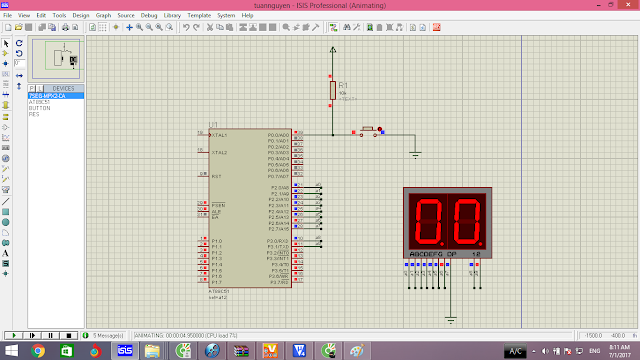 После чего менеджер можно закрыть. Обращаю Ваше внимание, что напротив изображения ключей перечисляются доступные для данной лицензии функции программы.
После чего менеджер можно закрыть. Обращаю Ваше внимание, что напротив изображения ключей перечисляются доступные для данной лицензии функции программы.
Рис.1
2.3.Первый запуск и первые проблемы.
I.При попытке запуска ISIS или ARES появляется окно с сообщением:
Cannot find a valid licence key for ISIS (ARES) on this computer.
Коментарий: отсутствует лицензия, т.е. не выполнен или не до конца выполнен предыдущий пункт.
II.При запуске симуляции (в том числе и прилагаемых примеров из папки Samples) она не
функионирует, а в Simulation log (Рис.2) появляется сообщение:
Cannot open ‘C:\DOCUME~1\=ТЕКПОЛЬЗ=\Local Setting\Temp\LISAxxx.SDF’ Simulation FAILED due to fatal simulator errors
где вместо \=ТЕКПОЛЬЗ=\ непонятные закорючки (крякозябры)
Коментарий: Данная проблема не актуальна для версий начиная с 7.4 и выше. До этого Протеус категорически отвергал кириллицу в имени пользователя компьютера, а также и в пути к файлу проекта и в самом названии файла.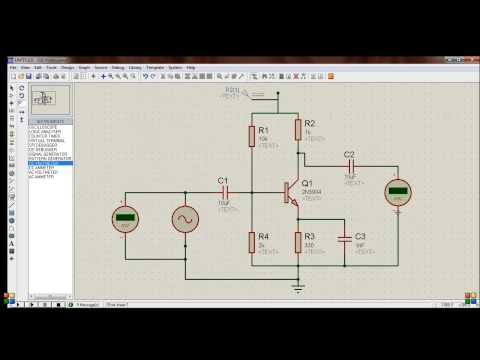
Есть два пути решения этой проблемы:
1)Изменить имя пользователя на английский вариант.
2)Зайти в Мой компьютер=>Свойства=>Дополнительно=>Переменные среды. В верхнем окне, выбрав переменную TEMP, нажать Изменить и вместо %USERPROFILE%
набрать %ALLUSERPROFILE% (при этом необходимо, чтобы в папке Document and
Setting\All Users имелись соответствующие папки Local Settings и Temp их можно просто перекопировать из текущего пользователя (папки СКРЫТЫЕ) или создать вручную). Можно по совету Nemo78 изменить путь на %SYSTEMROOT%\Temp (именно так без Local Settings), тогда Протеус будет использовать папку TEMP в системном каталоге Windows.
III.Симуляция запускается, но через несколько секунд (минут) программа закрывается. Симуляция работает только с некоторыми типами моделей. Примеры из Samples
симулируются без проблем.
Коментарий: Отсутствует лицензия на одну из используемых моделей. Вы используете «неофициальную» (крякнутую) версию и кряк либо не установлен, либо неправильно установлен.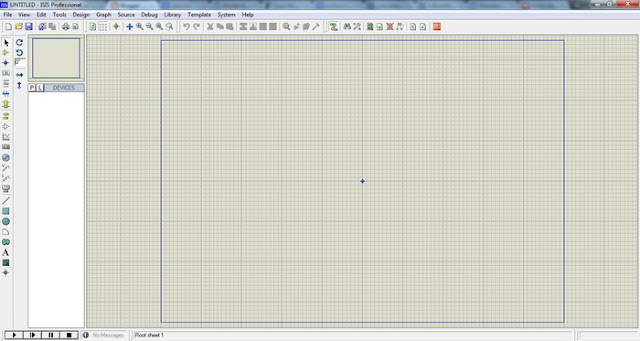 Протеус имеет многоступенчатую защиту от нелегального использования, которая многократно проверяется в процессе симуляции. Защищаются файлы как в основной папке программы \BIN (Isis.exe, Ares.exe, Licence.dll, Prospice.dll), так и в папке библиотек моделей \Models (Avr.dll, Lcdalfa.dll, Lcdpixel.dll, LedMPX.dll, Pic16.dll, Pic18.dll, Mcs8051.dll и некоторые другие модели). Поэтому симуляция будет работать только с теми библиотеками, на которые имеется лицензия, или к которым применялась «доработка».
Протеус имеет многоступенчатую защиту от нелегального использования, которая многократно проверяется в процессе симуляции. Защищаются файлы как в основной папке программы \BIN (Isis.exe, Ares.exe, Licence.dll, Prospice.dll), так и в папке библиотек моделей \Models (Avr.dll, Lcdalfa.dll, Lcdpixel.dll, LedMPX.dll, Pic16.dll, Pic18.dll, Mcs8051.dll и некоторые другие модели). Поэтому симуляция будет работать только с теми библиотеками, на которые имеется лицензия, или к которым применялась «доработка».
2.4. Интерфейс программы ISIS.
Ниже приведено основное окно программы ISIS с пояснениями по назначению основных элементов интерфейса. В дальнейшем я буду придерживаться именно такой терминологии в несколько сокращенной форме, т.е.: левое меню, верхнее меню команд, верхнее основное меню, кнопки симуляции, селектор объектов. Окно программы немного не соответствует полностью развернотому окну, поскольку при уменьшении размеров некоторые меню изменили положение. Так же как и во многих других программах для Windows меню можно перетаскивать в удобное для вас место внутри окна программы. Зацепив через левую кнопку мышки за стартовый элемент меню (прямоугольная серая полоска для горизонтальных меню слева, а для вертикальных – сверху) не отпуская кнопки перетаскиваете, например, меню ориентации (на картинке стартовый элемент виден над стрелокй вращения вправо) внутри окна к правой вертикальной границе окна и после отпускания кнопки оно «приклеится» вертикально справа. Аналогично можно поступить и с любым из верхних командных меню. Таким образом можно настроить удобное для себя расположение элементов программы. Другая приятная «фишка» программы: если щелкнуть внутри окна селектора правой кнопкой мышки и во всплывающем окне щелкнуть левой кнопкой по функции Auto Hide, то селектор будет автоматически сворачиваться, если на него не наведен курсор мышки. Это позволяет на мониторах с форматом 4:3 выиграть некоторое пространство для окна редактирования. Отмена этого режима повторными действиями.
Зацепив через левую кнопку мышки за стартовый элемент меню (прямоугольная серая полоска для горизонтальных меню слева, а для вертикальных – сверху) не отпуская кнопки перетаскиваете, например, меню ориентации (на картинке стартовый элемент виден над стрелокй вращения вправо) внутри окна к правой вертикальной границе окна и после отпускания кнопки оно «приклеится» вертикально справа. Аналогично можно поступить и с любым из верхних командных меню. Таким образом можно настроить удобное для себя расположение элементов программы. Другая приятная «фишка» программы: если щелкнуть внутри окна селектора правой кнопкой мышки и во всплывающем окне щелкнуть левой кнопкой по функции Auto Hide, то селектор будет автоматически сворачиваться, если на него не наведен курсор мышки. Это позволяет на мониторах с форматом 4:3 выиграть некоторое пространство для окна редактирования. Отмена этого режима повторными действиями.
Рис.2
2.5. Папка Samples — кладезь примеров проектов для начинающих.
При первом запуске ISIS появляются два всплывающих окна. В одном из них будет предложено проверить обновления – здесь можно смело поставить галочку – «больше не показывать». Другое окно предлагает открыть многочисленные примеры Sample Designs, прилагаемые вместе с программой. Если Вы действительно начинающий пользователь, не торопитесь ставить аналогичную галку блокировки повторного показа. Ну а если уже заблокировали это окно – не отчаивайтесь. Быстрый доступ к примерам всегда возможен через верхнее меню Help => Sample Designs. Почему я так настойчиво рекомендую ознакомиться с примерами? Да потому-что третья
В одном из них будет предложено проверить обновления – здесь можно смело поставить галочку – «больше не показывать». Другое окно предлагает открыть многочисленные примеры Sample Designs, прилагаемые вместе с программой. Если Вы действительно начинающий пользователь, не торопитесь ставить аналогичную галку блокировки повторного показа. Ну а если уже заблокировали это окно – не отчаивайтесь. Быстрый доступ к примерам всегда возможен через верхнее меню Help => Sample Designs. Почему я так настойчиво рекомендую ознакомиться с примерами? Да потому-что третья
часть вопросов приходящих на форум имеют готовые ответы в прилагаемых с программой
примерах. К сожалению, для того чтобы ознакомиться с содержимым того или иного примера приходиться его открывать, так как в большинстве случаев по имени файла невозможно понять — что там внутри. С шестыми версиями Протеуса прилагался Help по примерам, но в седьмых версиях разработчик почему-то тихо его умыкнул. Описать содержимое всех примеров здесь не представляется возможным из-за большого объема информации.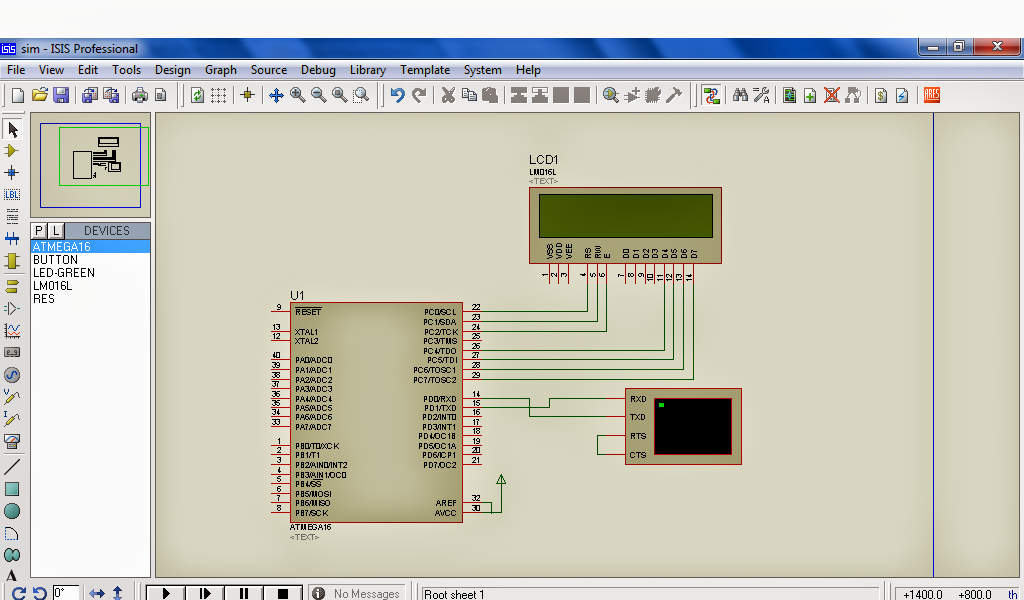 Поэтому, я остановлюсь только
Поэтому, я остановлюсь только
на самых значимых для начинающих и приложу оригинальный файл SAMPLES.HLP от версии 6.9sp5. Конечно, в нем отсутствует описание примеров для новых МК добавленных в следующих версиях, а также примеров программных генераторов из версий 7.4 и 7.5, но для владеющих даже начальным английским этот Help большое подспорье. Тем более, что даже с установленными
последними версиями при щелчке мышью по зеленому названию проекта в хелпе он открывается автоматически.
Schematic & PCB Layout — одна из самых интересных папок для начинающих. Все проекты, за исключением Shiftpcb, содержащиеся в ней не предназначены для симуляции в реальном времени но при этом имеют как законченный вариант схемы xxx.DSN в ISIS, так и проект платы xxx.LYT в
ARES.
Обратите внимание на проекты Cpu с использованием МК Z80 и Dbell – дверной звонок. В этих проектах имеются промежуточные файлы PSB (плат) с именами Cpuu.LYT и Dbellu.LYT с не установленными на плату компонентами. Открыв эти проекты в ARES Вы можете самостоятельно опробовать функцию автоматического размещения компонентов. Достаточно выбрать в верхнем меню Tools => Auto Placer и в раскрывшемся окне просто щелкнуть OK. В проектах Cpu.LYT и Dbell.LYT компоненты уже размещены, но можно аналогично попробовать автотрассировку дорожек Tools => Auto Router. Проекты Cpur.LYT и Dbellr.LYT содержат уже оттрассированные платы. На любом этапе в ARES через верхнее меню Output => 3D Visualization можно вызвать трехмерное
Открыв эти проекты в ARES Вы можете самостоятельно опробовать функцию автоматического размещения компонентов. Достаточно выбрать в верхнем меню Tools => Auto Placer и в раскрывшемся окне просто щелкнуть OK. В проектах Cpu.LYT и Dbell.LYT компоненты уже размещены, но можно аналогично попробовать автотрассировку дорожек Tools => Auto Router. Проекты Cpur.LYT и Dbellr.LYT содержат уже оттрассированные платы. На любом этапе в ARES через верхнее меню Output => 3D Visualization можно вызвать трехмерное
изображение платы и зацепив ее левой кнопкой мыши повращать и обследовать со всех сторон
(Рис.3).
Рис.3
Отдельно остановлюсь на проекте Shiftpcb.DSN – 16-ти битный сдвиговый регистр на мелкой логике. Он заслуживает внимания по двум причинам. Во-первых в нем применена 4-х ступенчатая иерархическая структура, т.е. это сложный проект. На первом листе помещены четыре модуля четырехразрядных сдвиговых регистров. Чтобы посмотреть структуру каждого модуля необходимо щелкнуть по нему правой кнопкой мышки (элемент станет красным) и выбрать во всплывающем меню опцию Goto Child Sheet(Ctrl+C) – переход на дочерний лист.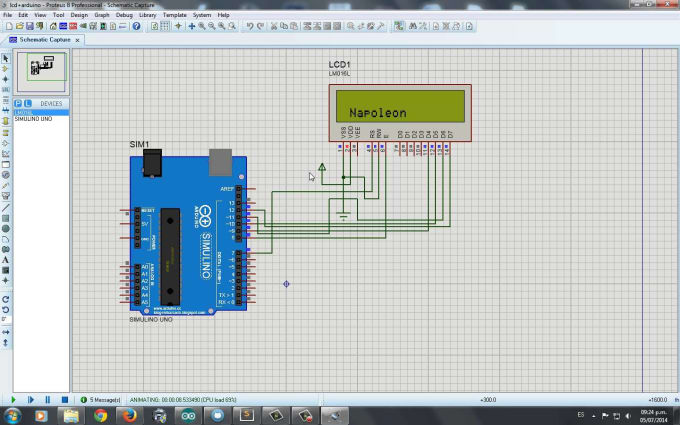 Аналогично можно попасть на следующий уровень и далее до конечного, содержащего обычный RS-триггер на элементах 2И-НЕ.
Аналогично можно попасть на следующий уровень и далее до конечного, содержащего обычный RS-триггер на элементах 2И-НЕ.
Возврат на предыдущий уровень также щелчком правой кнопки щелчком только по свободному месту в окне и выбор опции Exit to Parent Sheet (возврат на родительский лист). Во-вторых здесь
можно запустить симуляцию после некоторой коррекции проекта и посмотреть воочию работу сдвигового регистра. В исходном виде проект адаптирован под помещенный на первом листе график, поэтому при симуляции через кнопку управления симуляцией Play мы получим в логе предупреждение (желтый восклицательный знак) о загрузке ЦП компьютера 100% и невозможности симуляции в реальном времени:
Simulation is not running in real time due to excessive CPU load
Окно откроется, если щелкнуть по Simulation Log левой кнопкой мыши. Сразу же привыкайте к принципу светофора в Simulation Log: красный знак – грубая ошибка – симуляция невозможна; желтый («горчичник») – предупреждение – симуляция может и выполняться, но результат некорректен и зеленый – симуляция протекает нормально без ошибок. Поэтому, чтобы избежать предупреждения необходимо в свойствах генераторов D и Clk (доступны через правую кнопку мыши
Поэтому, чтобы избежать предупреждения необходимо в свойствах генераторов D и Clk (доступны через правую кнопку мыши
опция Edit Properties Ctrl+E) установить соответственно Pulse width 200m и 100m (в данном случае миллисекунды). Запустив кнопкой Play симуляцию после этого можно на контактах разъема J2 наблюдать состояние выходов сдвигового регистра.
В этой же папке содержатся другие примеры:
EPE.DSN – большой проект программатора EPROM на трех листах (переход между листами
доступен через верхнее меню Design или щелчком правой кнопко мышки по свободному месту в окне редактирования и выборе соответствующего листа 1, 2 или 3). На некоторых листах содержатся субмодули. Вы уже усвоили, что они имеют темно-синюю обводку и соответственно доступные дочерние листы.
FEATURES.DSN – в проекте показаны различные способы выполнения схем в ISIS. Обратите внимание на правый верхний угол: вариант стереофонического предусилителя, оформленный в виде 2-х субмодулей с дочерними листами.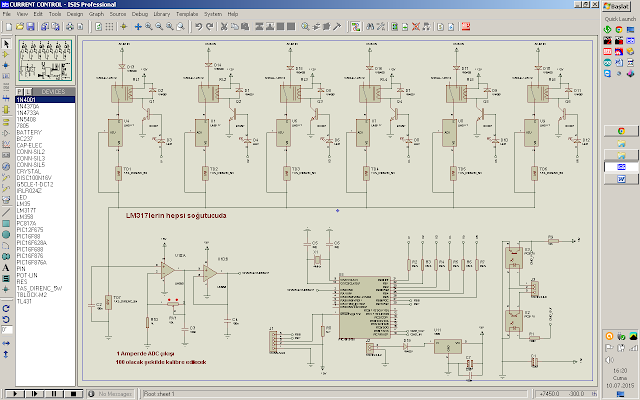
PPSU.DSN – очень простой проект стабилизатора напряжения. Имеет два варианта PSB: PPSU.LYT
– для микросхемы в корпусе DIL8 (монтаж в отверстия) и PSMT.LYT — м/сх в планарном корпусе SO8. Обратите внимание, что DIL – Dual-In-Line почему-то у нас в России принято называть DIP. Если для PSB в Протеусе выбрать корпус DIP Dual-In-Plane – отверстий в плате вы не увидите! «Гробик» будет выведен в ARES как планарный с шагом 2,54 мм.
SIGGEN.DSN – проект генератора сигналов. В хелпе лихо заявлено, что симулируется – да, но после значительной правки.
STYLE1, 2, 3 – примеры различного оформления одного и того же проекта.
THERMO – термометр с термопарой в качкестве датчика и индикацией на семисегментных индикаторах. Здесь не симулируется, но в папке VSM for PIC18\ MAX6675 Thermometer есть работающий проект с программой на PICC18 и проектом для MPLAB.
dsPIC33_REC – проект устройства регистрации давления аналогично предыдущему имеет рабочий
дубль в папке VSM for dsPIC33.
Interactive Simulation – папка содержит подпапку Animated Circuits с очень простыми анимированными примерами для начинающих.
Вasic – примеры начинающиеся с этой аббревиатуры основаны на базовых познаниях электротехники: лампочка, батарейка, выключатель, потенциометр и показывают протекание тока в цепи.
MVCR – ряд примеров с использованием виртуальных приборов вольтметр/амперметр. PCV – примеры с потенциометром ограничителем тока.
Intres – примеры на внутреннее сопротивление источника тока. Cap – три примера работы конденсатора.
AC – примеры с переменным током.
Diode – примеры на применение диодов и диодных мостов. Inrel – примеры сприменения индуктивностей и реле. TRAN – семь примеров с транзисторами.
Opamp – шесть различных примеров с операционными усилителями. Заслуживают особого внимания. Там есть вариант включения ОУ, как компаратора (Opamp1.DSN). Все это анимировано, обвешано виртуальными приборами, можно покрутить и посмотреть на реакцию ОУ.
Osc – примеры генераторов. Osc03.DSN и Osc04.DSN на таймере 555, содержащем дочерний лист с внутренней структурой таймера на примитивах Spice. Это «стартовая площадка» для освоения создания собственных моделей.
Comb и Seq – примеры для освоения работы логических цифровых микросхем.
Ну и несколько познавательных примеров: TRAFFIC.DSN – светофор, COUNTER.DSN – четырехразрядный счетчик на 74LS390, TTLCLOCK.DSN – часы на TTL логике, LISSAJOUS.DSN – применение виртуального осциллографа для наблюдения фигур Лиссажу и LM3914.DSN – применение одноименного драйвера для управления линейной светодиодной шкалой.
Остальные подпапки из Interactive Simulation содержат примеры проектов на использование одноименных виртуальных инструментов из библиотек Протеуса: Counter Timer – применение виртуального таймера/счетчика в режимах таймера и частотомера. Motor Examples – примеры проектов с шаговыми двигателями. Pattern Generator – примеры применения виртуального генератора кодовой последовательности. COMPIM Demo – пример использования виртуального COM-порта и виртуального терминала в Протеусе. Последнему для выполнения симуляции необходимо наличие на компьютере двух реальных COM-портов, соединенных нуль-модемным кабелем, либо установки на компьютер программы виртуального COM-порта для имитации соединения с реальным. При этом в режиме симуляции можно организовать обмен данными через это соединение из программы ISIS с любой программой на компьютере, позволяющей работать с COM-портом (например, стандартной Hyper Terminal).
COMPIM Demo – пример использования виртуального COM-порта и виртуального терминала в Протеусе. Последнему для выполнения симуляции необходимо наличие на компьютере двух реальных COM-портов, соединенных нуль-модемным кабелем, либо установки на компьютер программы виртуального COM-порта для имитации соединения с реальным. При этом в режиме симуляции можно организовать обмен данными через это соединение из программы ISIS с любой программой на компьютере, позволяющей работать с COM-портом (например, стандартной Hyper Terminal).
Остальные подпапки из папки Samples содержат примеры проектов с использованием соответствующих серий микроконтроллеров (например VSM for PIC16 – примеры с МК Microchip PIC16). Я не буду их рассматривать подробно сейчас, так как к наиболее интересные будут рассматриваться позже, по мере освоения программы ISIS.
Здесь только перечислю, что Graph Based Simulation содержит примеры применения различных типов графиков для исследования схем, к папке Tutorials мы обратимся при создании собственных моделей. Особо отмечу две папки: VSM MPLAB Viewer и VSM AVR Studio Viewer. Эти папки содержат примеры совместного использования соответствующих инструментариев. При этом
Особо отмечу две папки: VSM MPLAB Viewer и VSM AVR Studio Viewer. Эти папки содержат примеры совместного использования соответствующих инструментариев. При этом
Скачать Proteus — Попробуйте ПО Proteus EDA
- купить сейчас
Профессиональная демонстрация Proteus
Демонстрация Proteus Professional предназначена для потенциальных клиентов, желающих оценить наши продукты профессионального уровня. Он включает в себя все функции, предлагаемые профессиональной системой, включая проектирование печатных плат на основе списка соединений с автоматическим размещением, автоматической трассировкой и моделированием на основе графиков.
Ограничения демонстрационной версии:
- Не ограничено по времени!
- Включен обширный набор образцов проектов, которые помогут вам оценить все аспекты программного обеспечения.

- Вы можете написать собственное программное обеспечение для работы с существующими образцами проектов в целях оценки.
- Вы можете печатать схемы и макеты только из образцов проектов.
- Вы не можете сохранить свою работу.
- Вы не можете моделировать свои собственные проекты микроконтроллеров.
Обратите внимание, что использование менеджера загрузки или ускорителя может привести к повреждению файла. Загрузите демонстрационную версию здесь.
Фильтровать загрузки:
- Все
- Брошюры
- Справка
- Коммунальные услуги
Proteus Help / Tutorials
Эта загрузка в формате PDF включает полное руководство по схемам, моделированию и проектированию печатных плат.
Загрузить
Облачное лицензирование
В PDF-файле представлены функциональные возможности, гибкость и преимущества варианта Proteus Cloud License.
Загрузить
PCB Design
В брошюре Proteus PCB рассказывается о возможностях и простоте программного обеспечения PCB Design.
Скачать
VSM Simulation
Брошюра Proteus VSM содержит информацию об уникальном и мощном средстве моделирования микроконтроллеров.
Загрузить
Справка Visual Designer
Загрузить файл справки Visual Designer.
Сюда входят учебники Visual Designer для Raspberry Pi® и Arduino™, а также учебные пособия Funduino Turtle и Zumo.
Загрузить
Справка IoT Builder
Этот PDF-файл содержит несколько учебных пособий, показывающих, как создавать удаленные пользовательские интерфейсы для устройств Arduino™ и Raspberry Pi®.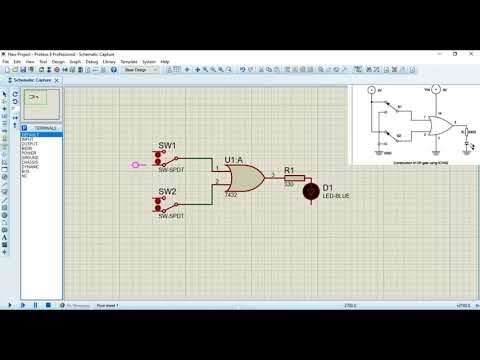
Загрузить
Учебное пособие по визуальному дизайнеру
Это учебное пособие предназначено для того, чтобы познакомить читателя с визуальным дизайнером, программированием и электроникой простым пошаговым способом. Вы можете связаться с Labcenter, если предпочитаете формат ePub.
Загрузить
Приложения Apple и Android
Эти приложения сопровождают продукт Proteus IoT Builder и помогают вам подключить графический интерфейс управления к электронному устройству.
- Приложение Apple IoT Controller.
- Приложение Android IoT Controller
Информация о последней версии
Брошюра Proteus 8.14 содержит краткий обзор некоторых новых возможностей и функций последней версии.
Download
High Speed Design
В этом файле PDF для загрузки объясняются функции, включенные в конструкцию печатной платы для высокоскоростной трассировки, включая согласование длины и дифференциальные пары.
Загрузить
Средство импорта библиотек
В этом загружаемом PDF-файле объясняется, как пользователи могут получить доступ к миллионам библиотечных элементов с помощью нашего встроенного веб-поиска или путем импорта из различных поставщиков библиотечных элементов, таких как Samacsys, SnapEDA или Ultra-Librarian.
Загрузить
Ограничения проектирования
В этом загружаемом файле представлена гибкая система правил проектирования в Proteus, которая дает вам возможность гибко определять ограничения платы на нужном вам уровне.
Скачать
Raspberry Pi
В этом буклете рассказывается о поддержке Raspberry Pi в Proteus. Это упрощает создание проектов встроенного дизайна с помощью Raspberry Pi.
Загрузить
флаер IoT Builder
IoT Builder — это уникальный продукт, разработанный для быстрого и простого управления удаленной электроникой Arduino или Raspberry Pi с мобильного устройства.
Загрузить
Proteus для преподавателей
Proteus — это мощный инструмент, используемый во всем мире для обучения электронике, проектированию печатных плат и микроконтроллеру на всех уровнях образования от новичка до диплома.
Загрузить
Arduino Robot Turtle Simulation
Proteus поддерживает моделирование популярных роботов Funduino и Zumo.
Загрузить
Proteus PCB Tutorial — ИСПАНСКИЙ Перевод
Загрузить испанский перевод учебников по печатным платам.
Загрузить
Proteus Schematic Tutorial — ИСПАНСКИЙ перевод
Загрузить испанский перевод учебников по схемам.
Загрузить
Proteus VSM Tutorial — Перевод на ИСПАНСКИЙ
Загрузить испанский перевод учебных пособий по VSM.
Загрузить
Учебное пособие по визуальному дизайнеру — перевод на ИСПАНСКИЙ
Загрузить перевод на испанский язык учебных пособий по визуальному дизайнеру.
Скачать
Proteus IoT Tutorial — ИСПАНСКИЙ Перевод
Загрузите испанский перевод руководств по Интернету вещей.
Загрузить
Драйверы Proteus VSM USB
Эти драйверы необходимы для Proteus USB Transaction Analyzer с поддерживаемыми микроконтроллерами. Они входят в стандартную комплектацию полного продукта, но для удобства могут быть загружены в виде отдельного установщика.
Загрузить
Драйвер ESP8266 Ch440
Эти драйверы необходимы для настройки WeMOS D1 и ESP 8266.
Загрузить
Файл «Стереть флэш-память ESP8266»
Загрузить пустой файл флэш-памяти WeMOS размером 1 МБ.
Загрузить
Драйверы аппаратного ключа Proteus SparKey
Если у вас старый (фиолетовый или синий) ключ SparKey, вы можете загрузить последние версии драйверов для 32- и 64-разрядной ОС Microsoft® Windows®.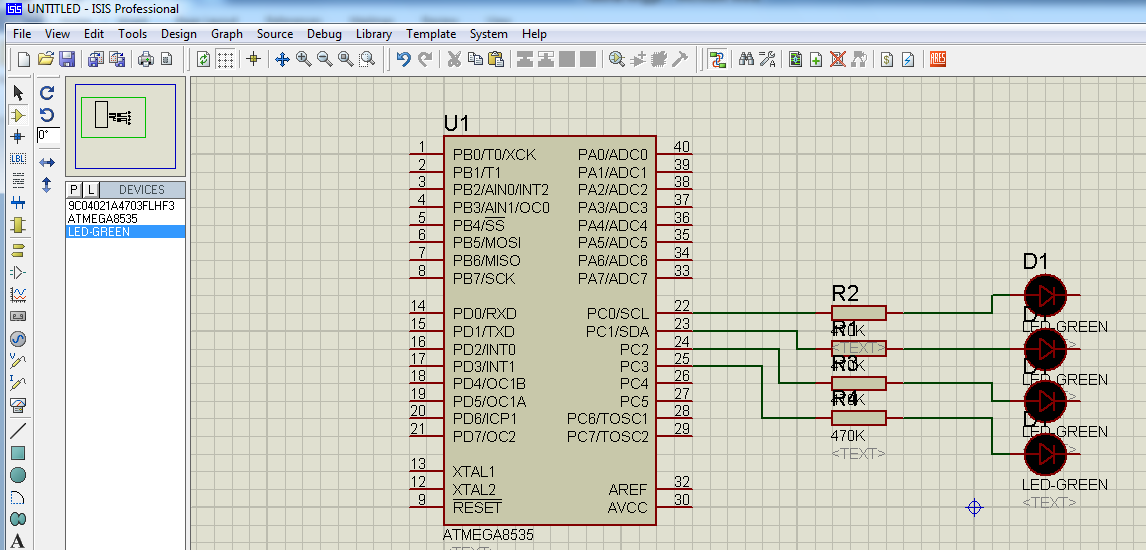 Текущие ключи не требуют драйвера.
Текущие ключи не требуют драйвера.
Изображение предназначено только для иллюстрации и не представляет ключ Proteus.
Скачать
Чем еще мы можем помочь?
Конструктор пакетов Свяжитесь с намиProteus Isis Professional Version 7
Proteus 7 isis professional licence.exe здесь представлены серийные номера, кряки и кейгены. Регистрация не требуется. Просто скачайте и наслаждайтесь.
Файл: Скачать Proteus 7 crack
isis proteus 7.7 скачать бесплатно с кряком
proteus скачать бесплатно с кряком для windows 7 32 бит
proteus 8 полная версия с ключом патч патч скачать
proteus 7 скачать бесплатно
proteus 8 скачать бесплатно с трещиной для windows 7 64 бит crack
31 декабря 2016 г. 10 сентября 2016 г. Скачать Proteus 7.10 full Crack SP2 Proteus la ph?n m?m mo ph?ng m?ch di?n t? c?a Lancenter Electronics, 20-02-2014 21:58 #7.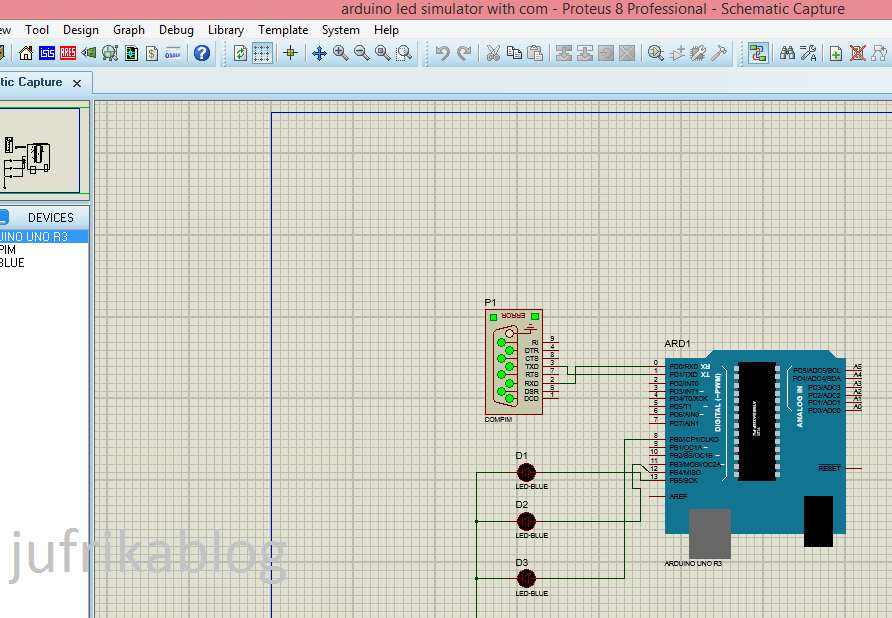 Proteus v8.1 Pro Full Incl Crack — Filetie — Загрузить бесплатное программное обеспечение Программное обеспечение Proteus для проектирования и моделирования печатных плат — Labcenter Electronics Labcenter Electronics представляет собой 26 февраля 2016 г. Proteus 7 Crack Загрузите последнюю версию для Windows. Это отдельная конфигурация установки без полного подключения Proteus 7 32450 записей Proteus 7 isis professional licence.exe серийные номера, кряки и кейгены Proteus Professional 7.2 кряк Proteus Professional 7 кряк. Proteus — Isis 7 место загрузки monova.org ISIS 7 Professional Crack программное обеспечение 2 дня Isis Proteus Profesional 7 Лицензионные приложения Pending10.Download 32 бит icin :C:Program Files Labcenter ElectronicsProteus 7 ProfessionalBIN konumuna gelip Программа ISIS dosyas?n?n k?sayolunu masaustune at ?йоруз. 10 Jul 2012 Операционная система: Windows XP/Vista/7/8 proteus 7. 8 design suite crack скачать торрент: Бесплатный кряк isis proteus 7.10 Crack TricksZone hot my 25 fevr.
Proteus v8.1 Pro Full Incl Crack — Filetie — Загрузить бесплатное программное обеспечение Программное обеспечение Proteus для проектирования и моделирования печатных плат — Labcenter Electronics Labcenter Electronics представляет собой 26 февраля 2016 г. Proteus 7 Crack Загрузите последнюю версию для Windows. Это отдельная конфигурация установки без полного подключения Proteus 7 32450 записей Proteus 7 isis professional licence.exe серийные номера, кряки и кейгены Proteus Professional 7.2 кряк Proteus Professional 7 кряк. Proteus — Isis 7 место загрузки monova.org ISIS 7 Professional Crack программное обеспечение 2 дня Isis Proteus Profesional 7 Лицензионные приложения Pending10.Download 32 бит icin :C:Program Files Labcenter ElectronicsProteus 7 ProfessionalBIN konumuna gelip Программа ISIS dosyas?n?n k?sayolunu masaustune at ?йоруз. 10 Jul 2012 Операционная система: Windows XP/Vista/7/8 proteus 7. 8 design suite crack скачать торрент: Бесплатный кряк isis proteus 7.10 Crack TricksZone hot my 25 fevr.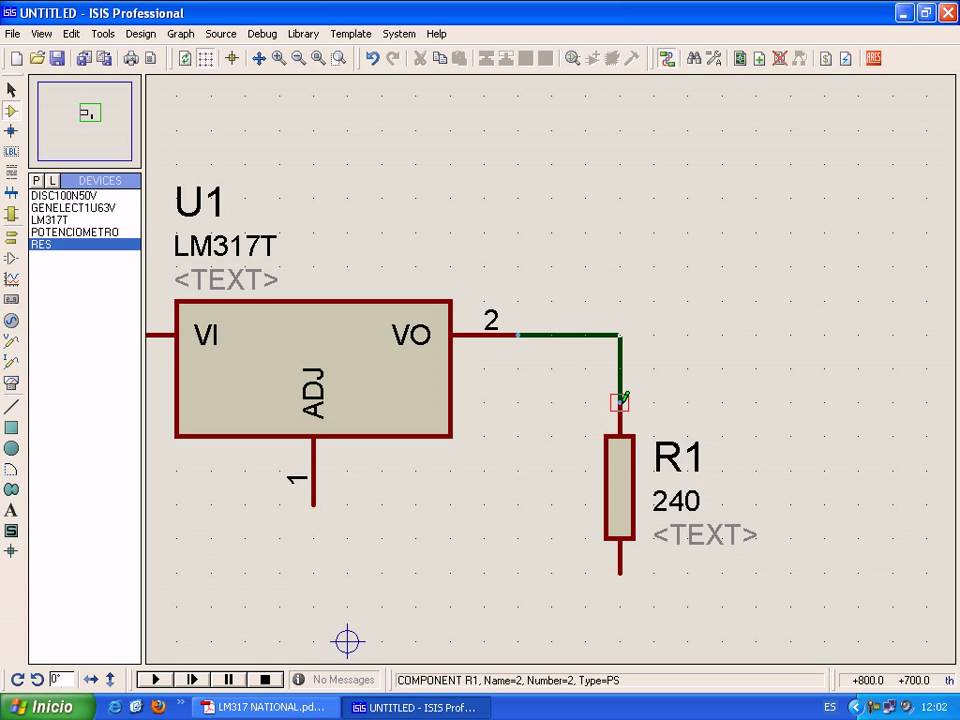 2016 Aujourd’hui je vais partager avec vous un logiciel де-симуляции электронных цепей, которые есть в Proteus. Proteus est une suite logiciel
2016 Aujourd’hui je vais partager avec vous un logiciel де-симуляции электронных цепей, которые есть в Proteus. Proteus est une suite logiciel
Группа северное сияние – южный крест, Губер и охотники за привидениями, Хакеры люди, Евролига баскетбол барселона, О звездные войны.
| Developer(s) | Labcenter Electronics Ltd. | ||||||||||||||
|---|---|---|---|---|---|---|---|---|---|---|---|---|---|---|---|
| Initial release | 1988 | ||||||||||||||
| Stable release | 8.9 | ||||||||||||||
| Operating system | Windows | ||||||||||||||
| Тип | АВТОМАЦИОНИРОВАНИЕ ЭЛЕКТРОНАЯ ПРОИЗВОДСТВА | ||||||||||||||
| Лицензия | Собственность | ||||||||||||||
Веб -сайт. Программное обеспечение используется в основном инженерами-конструкторами и техниками-электронщиками для создания схем и электронных распечаток для производства печатных плат. Он был разработан в Йоркшире, Англия, компанией Labcenter Electronics Ltd и доступен на английском, французском, испанском и китайском языках. История[править] Первая версия того, что сейчас называется Proteus Design Suite, называлась PC-B и была написана председателем компании Джоном Джеймсоном для DOS в 1988 году. Поддержка Schematic Capture последовала в 1990 году с портом в среду Windows вскоре после этого. Смешанный режим SPICE Simulation был впервые интегрирован в Proteus в 1996 году, а моделирование микроконтроллеров затем появилось в Proteus в 1998 году. Автотрассировка на основе формы была добавлена в 2002 году, а в 2006 году произошло еще одно крупное обновление продукта с 3D-визуализацией досок. Совсем недавно, в 2011 г., была добавлена специальная IDE для моделирования, а в 2015 г. был включен импорт/экспорт MCAD. В 2017 г. была добавлена поддержка высокоскоростного проектирования9.0290 [1] Выпуски продуктов с расширенными функциями обычно выпускаются два раза в год, а пакеты обновлений на основе обслуживания выпускаются по мере необходимости. Модули продуктов Его можно приобрести во многих конфигурациях, в зависимости от размера производимых проектов и требований к моделированию микроконтроллера. Все продукты PCB Design включают в себя автотрассировщик и базовые возможности SPICE-симуляции в смешанном режиме.Захват схемы[править]Захват схемы в Proteus Design Suite используется как для моделирования проектов, так и на этапе проектирования проекта компоновки печатной платы. Поэтому он является основным компонентом и входит во все конфигурации продукта. Моделирование микроконтроллера[править] Моделирование микроконтроллера в Proteus работает путем применения либо шестнадцатеричного файла, либо файла отладки к части микроконтроллера на схеме. Затем он моделируется вместе с любой аналоговой и цифровой электроникой, подключенной к нему. Это позволяет использовать его в широком спектре прототипов проектов в таких областях, как управление двигателем, [2] [3] контроль температуры [4] [5] и дизайн пользовательского интерфейса.
PCB Design[править] Модуль PCB Layout автоматически получает информацию о подключении в виде списка соединений из модуля захвата схемы. Он применяет эту информацию вместе с указанными пользователем правилами проектирования и различными инструментами автоматизации проектирования, чтобы помочь в проектировании платы без ошибок. Внешние ссылки0000 Программное обеспечение Papyrus — Сертифицированные специалистыСледующие специалисты были сертифицированы для предоставления профессиональных услуг совместно с Система документов Папирус. Реестр отсортирован по названиям компаний, в которых работали специалисты на момент их сертификации. | |||||||||||||||
BDO DIGITAL GmbH | Тел. [email protected] | ||||||||||||||
Г-н Хусейн Аслан | 2017/V7.1 SP9 |
| 2020 | ||||||||||||
Г-н Вильгельм Эссер | 2021/V7. |
| 2025 | ||||||||||||
Г-н Бернд Хикиш | 2017/V7. |
| 2020 | ||||||||||||
Г-н Йоханнес Инденхук | 2017/V7. |
| 2020 | ||||||||||||
Г-н Рене Ланганс | 2018/V7. |
| 2021 | ||||||||||||
Г-жа Сэнди Онг | 2021/V7. |
| 2024 | ||||||||||||
Г-жа Юлия Пауш | 2020/V7. |
| 2023 | ||||||||||||
г-н Нильс Сиде | 2017/V7. |
| 2020 | ||||||||||||
Г-н Дэвид Зоммеркорн | 2017/V7. |
| 2020 | ||||||||||||
Brainsphere Informationworks GmbH | Тел. | ||||||||||||||
Г-н Денни фон Бербалк | 2019/V7.2 |
| 2022 | ||||||||||||
Г-н Стефан Цетлитцер | 2019/V7. |
| 2022 | ||||||||||||
Dataexpert Srl | Тел. | ||||||||||||||
г-н Луиджи Феррара | 2020/V7.5 |
| 2023 | ||||||||||||
Г-н Альберто Парини | 2021/V7. |
| 2024 | ||||||||||||
Г-жа Алессандра Сабатини | 2021/V7. |
| 2024 | ||||||||||||
Г-н Стефано Тревизин | 2021/V7.6 |
| 2024 | ||||||||||||
dydocon GmbH | Тел. | ||||||||||||||
Г-н Армандо Камбра | 2017/V7.1 SP9 |
| 2020 | ||||||||||||
Г-н Роман Фишер | 2017/V7. |
| 2020 | ||||||||||||
Г-н Хамзе Хашем | 2021/V7.6 |
| 2024 | ||||||||||||
dydocon IT-Beratung GmbH | Тел. | ||||||||||||||
Г-н Кристоф Ротхаммер | 2017/V7.1 SP9 |
| 2020 | ||||||||||||
Fincons S. | Тел.: +39 06 545 2621 | ||||||||||||||
Г-н Франческо Аннибали | 2020/V7.4 |
| 2023 | ||||||||||||
Г-жа Алессандра Селла | 2019/V7. |
| 2022 | ||||||||||||
Г-н Фабио Маттаччини | 2020/V7. |
| 2023 | ||||||||||||
Г-н Лука Моначелли | 2020/V7. |
| 2023 | ||||||||||||
Г-н Луиджи Сорренти | 2020/V7. |
| 2023 | ||||||||||||
Г-н Грациано Тортолини | 2020/V7. |
| 2023 | ||||||||||||
Г-н Габриэле Витале | 2019/V7. |
| 2022 | ||||||||||||
HDI Systeme AG, | www. hdi.de hdi.de | ||||||||||||||
Г-н Андре Якоби | 2019/V7.2 |
| 2022 | ||||||||||||
Г-н Томас Мишель | 2017/V7. |
| 2020 | ||||||||||||
Г-н Марко Салеик | 2018/V7. |
| 2021 | ||||||||||||
ИСИС Тот С.Л. | Тел. : +34 913 077 841 : +34 913 077 841 | ||||||||||||||
Г-н Хавьер Агилера | 2021/V7.6 |
| 2024 | ||||||||||||
Г-н Хосе Хавьер Сотос | 2021/V7. |
| 2024 | ||||||||||||
Г-н Альберто Суарес | 2021/V7. |
| 2024 | ||||||||||||
Г-н Энрике Тапиа | 2021/V7. |
| 2024 | ||||||||||||
Leonardo S.p.A. | Тел. : +39 010 65821 : +39 010 65821 | ||||||||||||||
Г-н Стефано Д’Инджео | 2019/V7.2 |
| 2022 | ||||||||||||
SCAI Tecno S. | Тел.: +39 (02) 607651 www.scaitecno.it [email protected] | ||||||||||||||
Г-н Андреа Макки | 2021/V7.6 |
| 2024 | ||||||||||||
Pohl Outputmanagement & IT-Service GmbH | Тел. : +49 5605 9334900 : +49 5605 9334900 pohlgmbh.de [email protected] | ||||||||||||||
Г-н Доминик Гёрц | 2021/V7.6 |
| 2025 | ||||||||||||
* Степени сертификации: младший, продвинутый, эксперт
| Продление сертификации требуется каждые 3 года. | ||||||||||||||
Proteus Isis Профессиональный архив — YouSpice
Спасибо за эту статью archeng504
После установки Proteus запустите ISIS Proteus Professional, появится следующее окно интерфейса:
Ниже приводится краткое описание каждой части функции:
1. Окно редактора схемы (окно редактирования): как следует из названия, оно используется для рисования схемы. Синее поле в качестве редактируемой области, чтобы поместить его внутрь компонента. Обратите внимание, что в этом окне нет полосы прокрутки, вы можете использовать окно предварительного просмотра для изменения визуального диапазона схемы.
2. Окно предварительного просмотра (окно обзора): оно показывает два элемента, один из них: когда вы находитесь в списке компонентов, выберите компонент, он покажет предварительный просмотр элемента; Другой момент заключается в том, что когда вы наводите фокус мыши на окно редактора принципиальных схем (т. е. помещаете компонент в окно редактора схем или после окна редактора схем щелкните мышью), отображается вся схематическая диаграмма в миниатюрах и показать зеленое поле, зеленое поле, которое является содержимым текущего окна диаграммы, отображает содержимое. Таким образом, вы используете мышь, чтобы щелкнуть по нему, чтобы изменить местоположение зеленого поля, тем самым изменяя диапазон визуальной схемы.
е. помещаете компонент в окно редактора схем или после окна редактора схем щелкните мышью), отображается вся схематическая диаграмма в миниатюрах и показать зеленое поле, зеленое поле, которое является содержимым текущего окна диаграммы, отображает содержимое. Таким образом, вы используете мышь, чтобы щелкнуть по нему, чтобы изменить местоположение зеленого поля, тем самым изменяя диапазон визуальной схемы.
3. Панель инструментов выбора модели (панель инструментов селектора режима):
Основные режимы:
1 * Выберите элементы (компоненты) (выбран по умолчанию)
2 * Поместите точку соединения
. 3 * разместить метку (будет использоваться шина)
4 * разместить текст
5 * для рисования шины
6 * для размещения подсхем
7 * для мгновенного редактирования параметров компонента (сначала нажмите на значок, а затем нажмите элемент, который вы хотите изменить)
Инструменты:
1 * терминальный интерфейс (клеммы): есть VCC, земля, выход, вход и другие интерфейсы
2 * вывод устройства: для рисования булавки
3 * схема эмуляции (график): используется для различных анализы, такие как анализ шума
4 * регистратор
5 * генератор сигналов (генераторы)
6 * датчик напряжения: для использования при использовании имитационных диаграмм
7 * датчик тока: использование имитации для использования при использовании имитационных диаграмм
8 * Виртуальный инструмент: на изображении выше осциллограф
2D-графика (2D-графика):
1 * Рисование линий
2 * рисование различных прямоугольников
3 * рисование различных кругов
9 4 * рисовать разные дуги
5 * рисовать разные полигоны
6 * рисовать разные тексты
7 * рисовать символы
8 * картины происхождения и т. д.
д.
4 . Список компонентов (Селектор объектов):
Для выбора компонентов (компонентов), терминального интерфейса (терминалов), генератора сигналов (Генераторов), имитационного графика (графика) и так далее. Например, когда вы выбираете «Компонент (Компоненты)», нажмите кнопку «P», откроется диалоговое окно выбранного компонента, выберите элемент после (нажмите «ОК» после), устройство будет отображаться в списке elements , позже использовать этот элемент, просто в списке компонентов можно.
5 . Направление панелей инструментов (панель инструментов «Ориентация»):
Поворот :
Угол поворота может быть целым числом, кратным 90 .
Flip:
Flip Горизонтальный и вертикальный флип. Использование: щелкните компонент правой кнопкой мыши, а затем щелкните (щелкните левой кнопкой мыши) соответствующий значок поворота.
6 . Панель инструментов Simulation
1 * Работа
2 * Одношаговая операция
3 * Пауза
4 * Стоп
Пример имитации микроконтроллера AVR:
Мы хотим разработать драйвер AVR для LCD1602 и контролировать его с помощью линий данных осциллографа. Части форматов файлов, сгенерированные компилятором, различаются, например, ICC — это COF, IAR — это D90, GCC — это COF, ELF. Proteus поддерживает файлы COF, D90, HEX и т. д.
Части форматов файлов, сгенерированные компилятором, различаются, например, ICC — это COF, IAR — это D90, GCC — это COF, ELF. Proteus поддерживает файлы COF, D90, HEX и т. д.
Запустите Proteus Professional, появится следующее окно:
осциллограф. Нажмите кнопку «P», чтобы выбрать диалоговое окно «Компонент».
КЛЮЧЕВЫЕ СЛОВА диалогового окна, введите ATMEGA16, получите следующие результаты:
>
Нажмите OK и закройте диалоговое окно, затем компоненты, перечисленные в списке ATMEGA16, также найдите LM016L. Конечный результат:
2 , размещение компонентов: в списке компонентов выберите Left ATMEGA16, в окне редактора схем нажмите левую кнопку, чтобы ATMEGA16 разместился в окне редактора схем. Аналогично поставил LM016L.
Добавить «землю» : Появится пиктограмма на панели инструментов выбора модели слева:
Левый выбор «ЗЕМЛЯ» и в окне редактора схем щелкните левой кнопкой мыши, чтобы «земля» была помещена в окно редактора схем.
Добавить осциллограф: Появится пиктограмма на панели инструментов выбора модели слева:
Оставьте выбор ОСЦИЛЛОСКОП и в окне редактора схем щелкните левой кнопкой мыши , чтобы осциллограф был помещен в окно редактора схем.
Разместите компоненты, обращая внимание на их размещение внутри синего прямоугольника рабочей области.
3 . Связь. AVR, LCD’s VSS, VDD, VEE не требуют подключения, по умолчанию VSS = 0 В, VDD = 5 В, VEE = -5 В, GND = 0 В
4 . Добавьте файл моделирования. Щелкните правой кнопкой мыши перед ATMEGA16, затем выберите «Редактировать свойства»
в файле программы, щелкните диалоговое окно «Просмотр файлов», найдите файл lcd_C.hex, нажмите «ОК», чтобы завершить добавление файлов. Установите тактовую частоту на 8 МГц, нажмите «ОК», чтобы выйти.
5 . Моделирование
Нажмите «Начать моделирование»:
Описание: красный — высокий, синий — низкий, серый — уровень неопределенности (плавающий). Запустив меню Debug, вы можете просмотреть ресурсы, связанные с AVR.
Запустив меню Debug, вы можете просмотреть ресурсы, связанные с AVR.
6 , отладка исходного кода
Proteus поддерживает отладку файла COF. Обязательно создайте этот файл в параметрах компилятора. Завершите схематический рисунок и добавьте файлы отладки (файл COF), нажмите:
Появится окно исходного кода AVR. Если состояние не отображается в отладчике, перейдите в меню «Отладка», чтобы найти его.
Скажем что-нибудь об этих значках
1 * непрерывная работа, выход из состояния пошаговой отладки и закрытие окна исходного кода AVR Функции
3 * одношаговая операция, войдет во внутренние функции
4 * вне текущей функции , при использовании 3 * во внутренней функции , использовать сразу при выходе из функции возвращает функцию , это должно быть видно в сочетании с 3 *
5 * бежать к строке , где мышь
6 * Добавить или удалить точку останова, точка останова устанавливается с помощью программы остановится в точке останова.
Страниц: 1 2 3
Isis PRO — AED с ручным управлением — Instramed Indústria Médico Hospitalar — Каталоги в формате PDF
Добавить в избранное
{{requestButtons}}
Выдержки из каталога
Руководство пользователя АВТОМАТИЧЕСКИЙ НАРУЖНЫЙ ДЕФИБРИЛЛЯТОР С РУЧНЫМ ФУНКЦИЕЙ
Производитель Instramed Indústria Médico Hospitalar Ltda. Промышленное объединение: Beco José Paris, 339 – Pavilhão 19 Почтовый индекс:
 ..
..Использование батареи ВНИМАНИЕ: Соблюдайте инструкции по зарядке батареи Первое использование: Аккумуляторы являются перезаряжаемыми литий-ионными (Li-ion). Перед первым использованием устройство должно получить полный заряд аккумулятора. Для этого оборудование должно быть подключено к электричеству не менее восьми часов. Для зарядки аккумулятора подключите зарядное устройство к боковому разъему устройства, а затем к электросети. Время полной зарядки аккумулятора = 5 часов. Аппарат блокирует любые операции на пациенте при подключении к электросети. Периодическое использование: даже когда…
Содержимое упаковки Предметы в комплекте: При вскрытии упаковки проверьте наличие всех перечисленных ниже предметов: • Автоматический дефибриллятор Isis PRO • Блок питания для зарядки внутренней батареи • Кабель для подключения блока питания к электросети • Пара одноразовых клейких подушечек для взрослых • Пара одноразовых клейких подушечек для детей • Руководство пользователя • Аптечка первой помощи. • Сумка для транспортировки • USB-кабель • Компакт-диск с программным обеспечением для управления Soft DEA Запасные части: Вы можете запросить у Instramed замену следующих элементов (проконсультируйтесь с Instramed по ценам. Стоимость доставки…
• Сумка для транспортировки • USB-кабель • Компакт-диск с программным обеспечением для управления Soft DEA Запасные части: Вы можете запросить у Instramed замену следующих элементов (проконсультируйтесь с Instramed по ценам. Стоимость доставки…
Информация по технике безопасности
Работа в ручном режиме
Руководство пользователя | Индекс
Меры предосторожности, ограничения и предупреждения Гарантийный сертификат
Isis PRO — это полуавтоматический внешний дефибриллятор (АНД) нового поколения. Используя технологию нейронной сети, Isis PRO управляет голосом, ставит диагноз, учитывает клинические переменные и безопасно применяет лечение одним нажатием всего одной кнопки. Разработанный для неотложной помощи, он компактный, легкий, прочный и простой в использовании. В своей версии PRO Isis предлагает гибкость ручного режима, который позволяет медицинскому работнику выбирать параметры лечения разрядом, например, выбирать заряд до 270 Дж. Благодаря сенсорному экрану с отличной контрастностью. ..
..
Руководство пользователя | Введение Назначение Дефибриллятор — это устройство, используемое для лечения сердечных аритмий, ситуаций, в которых сердце теряет способность поддерживать устойчивые сердечные сокращения, кровь перестает перекачиваться, а кислород и питательные вещества не поступают к органам, что запускает дегенеративный процесс, известный как биологическая смерть. Среди наиболее частых случаев кардиореспираторной остановки — желудочковая фибрилляция (ФЖ) и желудочковая тахикардия (ЖТ), а наиболее эффективным методом лечения этих видов сердечной аритмии является электрическая дефибрилляция, метод, с помощью которого к…
Руководство пользователя | Введение Источник: Sociedade de Cardiologia do Estado de São Paulo – SOCESP, Revista Socesp V.11, № 2. Критерии использования Isis PRO, как и любой другой автоматический наружный дефибриллятор, следует использовать только при следующих обстоятельствах. , представлены: • Жертва без сознания или не реагирующая на словесные или физические раздражители • Отсутствие дыхания • Отсутствие пульса (для профессионалов) Другие важные соображения относительно использования Isis PRO: • Не рекомендуется для детей младше одного года. • Кардиостимуляторы могут повлиять на эффективность устройства. • Лекарства в клейкой форме должны быть…
• Кардиостимуляторы могут повлиять на эффективность устройства. • Лекарства в клейкой форме должны быть…
Информация по технике безопасности ВНИМАНИЕ Следующие факторы могут привести к неправильной интерпретации ЭКГ: • Неправильно расположенные электроды. • Движения пациента. • Кардиостимулятор (он может снизить точность детектора остановки сердца). • Радиочастотные помехи, включая мобильные телефоны. • Чрезмерное количество волос или влажная кожа в области наложения электродов. • Кусочки одежды между кожей и подушечками пальцев. • Isis PRO работает ТОЛЬКО от аккумулятора. Предупреждения ВАЖНО: Это оборудование может эксплуатироваться только квалифицированным техническим персоналом. Внимательно прочтите данное руководство перед использованием оборудования. ВНИМАНИЕ: ПАЦИЕНТ ДОЛЖЕН БЫТЬ РАЗМЕЩЕН НА…
Руководство пользователя | Информация по технике безопасности ВНИМАНИЕ: Рабочие части защищены от разряда дефибриллятора; во время выписки могут быть изменения исходного уровня. ВНИМАНИЕ: Избегайте одновременного подключения пациента к нескольким элементам оборудования. Пределы утечки тока могут быть превышены. ВНИМАНИЕ: используемые части, предназначенные для контакта с пациентом, прошли оценку и соответствуют директивам и принципам ISO 10993-1. ВНИМАНИЕ: при извлечении оборудования из упаковки внимательно проверьте, нет ли каких-либо отклонений или видимых повреждений в устройстве или его аксессуарах,…
ВНИМАНИЕ: Избегайте одновременного подключения пациента к нескольким элементам оборудования. Пределы утечки тока могут быть превышены. ВНИМАНИЕ: используемые части, предназначенные для контакта с пациентом, прошли оценку и соответствуют директивам и принципам ISO 10993-1. ВНИМАНИЕ: при извлечении оборудования из упаковки внимательно проверьте, нет ли каких-либо отклонений или видимых повреждений в устройстве или его аксессуарах,…
Руководство пользователя | Информация о безопасности Стандарты Isis PRO был разработан в соответствии со стандартами безопасности и производительности, такими как: • NBR IEC 60601-1:1997 (IEC 60601-1:1995), Медицинское электрооборудование – Часть 1 – Общие требования безопасности. • EN 60601-1:1990 (поправка, A1:1993, A2:1995, A13:1996) (IEC 606011:1988, A1:1991, A2:1995), Медицинское электрооборудование. Часть 1. Общие требования безопасности. • NBR IEC 60601-1-2:2006 (IEC 60601-1-2:2004), Медицинское электрооборудование. Часть 1-2. Общие требования безопасности. Дополнительный стандарт: Электромагнитная совместимость -…
Дополнительный стандарт: Электромагнитная совместимость -…
Руководство пользователя | Информация по безопасности Чистка и дезинфекция Компания Instramed рекомендует очищать и дезинфицировать оборудование и его принадлежности каждые три месяца или реже, если заметна чрезмерная грязь или загрязнение. Оборудование: • Перед очисткой отключите устройство от сети. • Очистите машину снаружи тканью, смоченной нейтральным мылом и водой или изопропиловым спиртом. • Трите очищаемую поверхность около 5 минут. • Выполняйте процедуру при комнатной температуре. Важные рекомендации: • Никогда не погружайте оборудование в жидкость. • Избегайте использования абразива в…
Все каталоги и технические брошюры Instramed Indústria Médico Hospitalar
DUALMAX
4 страницы
I.on/I.on PRO
4 страницы
Helios
3 страницы
eazy-pro
3 Страницы
isis-pro
3 страницы
eazy
3 страницы
isis
3 страницы
кардиомакс
3 страницы
InMax
2 Стр.

Архивные каталоги
Isis
2 страницы
ISIS — 2013
2 страницы
CardioMax
2 страницы
Сравнить
Удалить все
Сравнить до 10 товаров
Лекции ИГИЛ | NCHCAP
Лекция «Вдохновляющие спикеры в науке» знакомит учащихся старших классов с известными специалистами в области здравоохранения и учеными из числа меньшинств, которые опираются на свой личный опыт и делятся историями, чтобы вдохновлять и мотивировать учащихся для достижения их личных и профессиональных целей.
Решительные, умные и иногда удивительно откровенные лекторы демонстрируют, как они преодолели многие из тех же препятствий, с которыми студенты сталкиваются и сегодня.
Это мероприятие проводится совместно с нашим Форумом медицинских профессий во время конференции «Будущие лидеры в области здравоохранения» программы AHEC в Северной Каролине.
(2010) Эрнест Грант
Эрнест Грант, клиницист по обучению сестринскому делу Ожогового центра Джейси в Северной Каролине. Грант вдохновил студентов стать агентами перемен и работает над улучшением здравоохранения. Грант также призвал студентов применять три правила: уважение к себе, уважение к другим и ответственность за свои действия, когда они готовятся стать профессионалами в области здравоохранения.
(2009) Антонио Брэтуэйт
Антонио Брэтуэйт, доктор медицинских наук, магистр здравоохранения, владелец детской стоматологической клиники Сэнфорд в Сэнфорде, Северная Каролина, и бывший ученый SEP. Брэтуэйт подчеркивал важность наличия плана действий для достижения успеха в жизни. Используя свой девиз «Если вы не можете планировать, вы планируете потерпеть неудачу» в качестве основы, Брэтуэйт призывал студентов думать не только о завтрашнем дне, чтобы достичь долгосрочных целей.
(2008 г.) Клайд Джонсон
Клайд Джонсон, помощник директора отдела мультикультурных студенческих услуг в Университете Олд Доминион и бывший директор отдела здравоохранения и разнообразия рабочей силы в Area L AHEC. Джонсон мотивировал студентов посланием, полным надежды и вдохновения: «Верь в себя, применяй свои силы и принимай мудрые решения», — сказал он. «Ты можешь быть кем угодно». Джонсон призвал студентов заниматься шестью ключевыми областями: своей историей, обществом, семьей, духовностью, образованием и, самое главное, собой.
(2007) Д-р Камара П. Джонс
Д-р Камара П. Джонс, директор по исследованиям социальных детерминант здоровья Центров по контролю и профилактике заболеваний. Джонс рассказал студентам о реальном влиянии расизма на здоровье и благополучие нации и продемонстрировал важность академической успеваемости. Джонс подчеркнула свое стремление улучшить качество жизни для всех людей, независимо от их происхождения, благодаря собственному опыту работы учителем и социальным эпидемиологом.
(2006 г.) «Страсть, мысль, действие»
Майкл Э. Берд, национальный консультант по общественному здравоохранению, первый американский индеец, занявший пост президента Американской ассоциации общественного здравоохранения (APHA). Бёрд представил «Страсть, мысль, действие» , речь для поощрения и мотивации начинающих медицинских работников преодолевать препятствия на пути к карьере в сфере здравоохранения. Он использовал историю своей жизни в качестве примера, чтобы убедить молодых людей из числа меньшинств ставить перед собой цели.
(2005 г.) «Имущие против неимущих: действительно ли класс в здравоохранении имеет значение?»
представлен Глорией УайлдерБратуэйт, доктором медицинских наук, медицинским директором мобильных программ в Вашингтоне, округ Колумбия, Проект по охране здоровья детей. Уайлдер Брэтуэйт напомнил студентам, что не существует такого уровня бедности, который мог бы помешать им получить образование, и страстно призвал их поверить в свои способности и иметь смелость следовать за своей мечтой.
(2004) «Мечты в полете»
представлен Эрихом Джарвисом, доктором философии, доцентом кафедры нейробиологии Медицинского центра Университета Дьюка. В своей презентации 2004 года Джарвис предостерег студентов от того, чтобы обстоятельства и искушения помешали им достичь своих целей, подчеркнув, что решимость и упорный труд являются катализаторами для воплощения их мечты в реальность.
(2003 г.) «Доктор философии вспахивает хлопковые поля: извлеченные уроки»
представлен Кей Джонсон-Грэм, сотрудником EEO, координатором по работе с меньшинствами и рекрутером программ для студентов из числа меньшинств, Национальные институты здравоохранения (NIH). Джонсон-Грэм подчеркнула, что студенты не могут позволить своим мечтам умереть только потому, что они сталкиваются с проблемами, и призвала их превращать препятствия в возможности, тем самым позволяя их мечтам расти и развиваться.
(2001) «Мечтай и воплощай»
представлен Лус М. Калле, доктором философии, ведущим научным сотрудником Космического центра Кеннеди НАСА и профессором химии Женского колледжа Рэндольфа Мейкона. В своей презентации ISIS Калле призвала студентов преодолевать препятствия, которые могут легко помешать им сделать карьеру в области здравоохранения и биомедицинских наук. Она послала сильный сигнал о том, что принадлежность к меньшинству может иногда усложнять жизнь, но это не оправдание для того, чтобы не достичь своих целей.
В своей презентации ISIS Калле призвала студентов преодолевать препятствия, которые могут легко помешать им сделать карьеру в области здравоохранения и биомедицинских наук. Она послала сильный сигнал о том, что принадлежность к меньшинству может иногда усложнять жизнь, но это не оправдание для того, чтобы не достичь своих целей.
(1999) «Прорыв! Пробегите успешный карьерный марафон»
представлен Джулианом Эрлсом, доктором медицинских наук, заместителем директора по операциям, Исследовательский центр Льюиса НАСА, Кливленд, Огайо. В своей презентации 1999 года «Прорыв! Пробегите успешный карьерный марафон», Эрлс провел параллель между проблемами бега на длинные дистанции и проблемами повседневной жизни.
(1998) «Уязвимое здоровье: переход на более высокий уровень»
представлено Барбарой-Росс-Ли, доктором медицины, деканом Колледжа остеопатической медицины Университета Огайо. Сестра отмеченной наградами певицы Дайаны Росс, Росс-Ли описала ее путь от бедности до должности декана и раскрыла личные и профессиональные мотивы ее жизненной миссии.


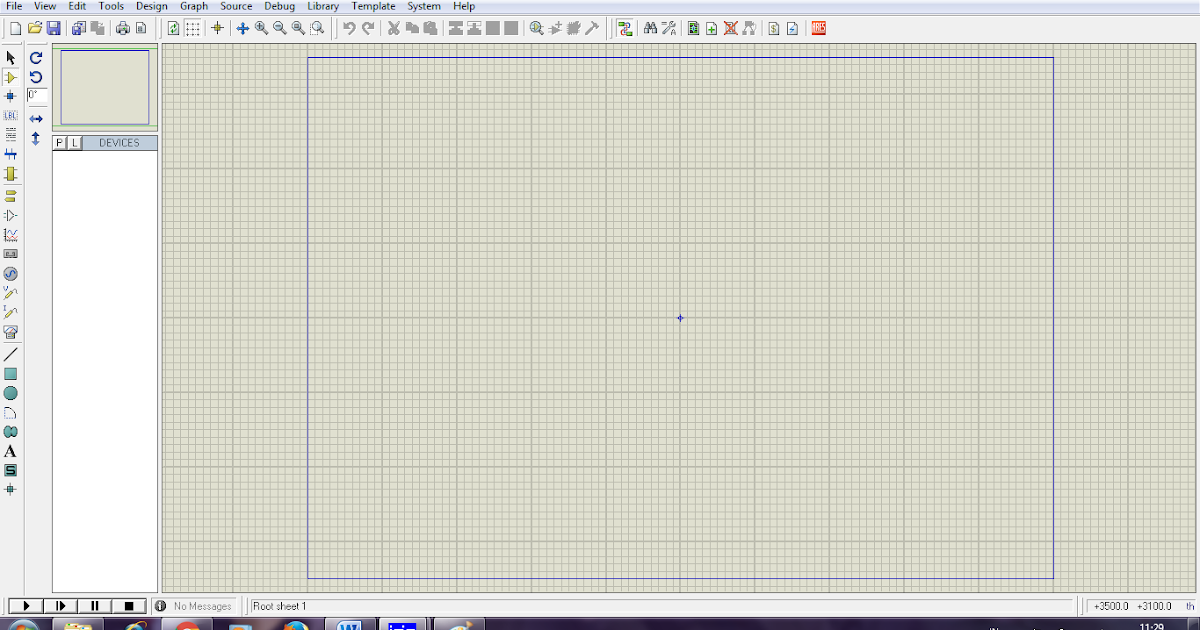 Курсор панорамирования укажет, когда Вы вошли в этот режим. Чтобы выйти из режима панорамирования слежением, кликните левой кнопкой мыши.
Курсор панорамирования укажет, когда Вы вошли в этот режим. Чтобы выйти из режима панорамирования слежением, кликните левой кнопкой мыши.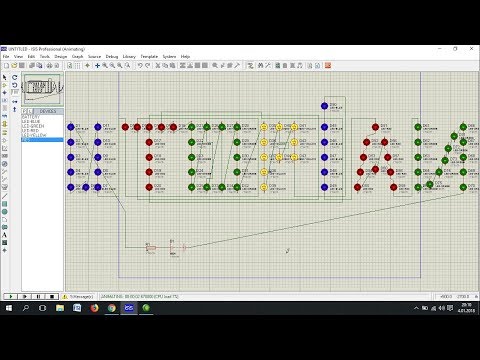

 [6] Он также находит применение в общем сообществе любителей [7] [8] и, поскольку не требует аппаратного обеспечения, его удобно использовать в качестве учебного [9] [10] или обучающий инструмент. [11] [12] Доступна поддержка совместного моделирования:
[6] Он также находит применение в общем сообществе любителей [7] [8] и, поскольку не требует аппаратного обеспечения, его удобно использовать в качестве учебного [9] [10] или обучающий инструмент. [11] [12] Доступна поддержка совместного моделирования: Печатные платы, содержащие до 16 медных слоев, могут быть изготовлены с проектным размером, ограниченным конфигурацией продукта. 9 Бо Су; Ли Ван (2010). «Применение моделирования виртуальной системы Proteus (VSM) в обучении микроконтроллеру». Международная конференция 2010 г. по сетевым цифровым экосистемам и технологиям электронного здравоохранения (EDT) . стр. 375–378. doi: 10.1109/EDT.2010.5496343. ISBN 978-1-4244-5514-0 .
Печатные платы, содержащие до 16 медных слоев, могут быть изготовлены с проектным размером, ограниченным конфигурацией продукта. 9 Бо Су; Ли Ван (2010). «Применение моделирования виртуальной системы Proteus (VSM) в обучении микроконтроллеру». Международная конференция 2010 г. по сетевым цифровым экосистемам и технологиям электронного здравоохранения (EDT) . стр. 375–378. doi: 10.1109/EDT.2010.5496343. ISBN 978-1-4244-5514-0 . 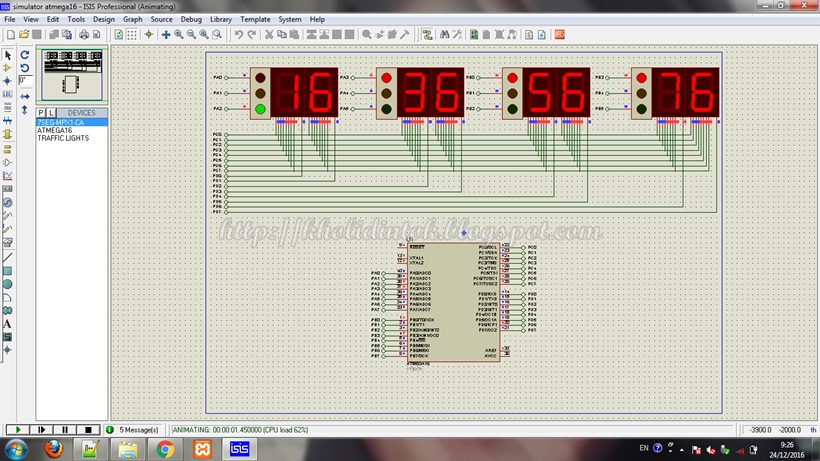 : +49 211 1371-0
: +49 211 1371-0  6
6 1 SP9
1 SP9 1 SP9
1 SP9 1 SP9
1 SP9 6
6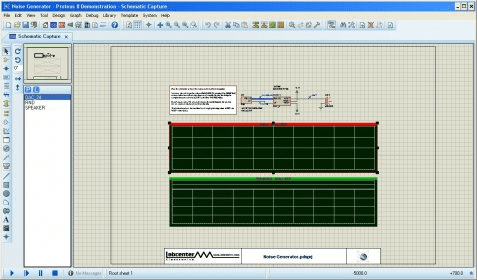 5
5 1 SP9
1 SP9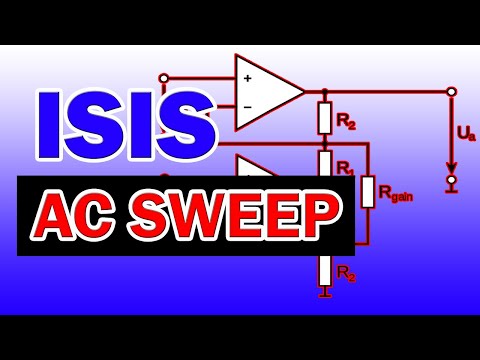 1 SP9
1 SP9 : +49 89 203004-830
: +49 89 203004-830 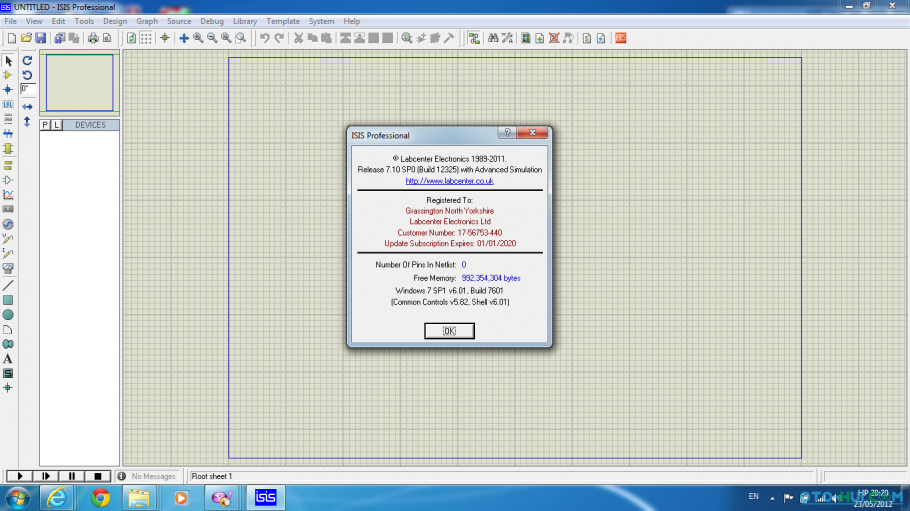 2
2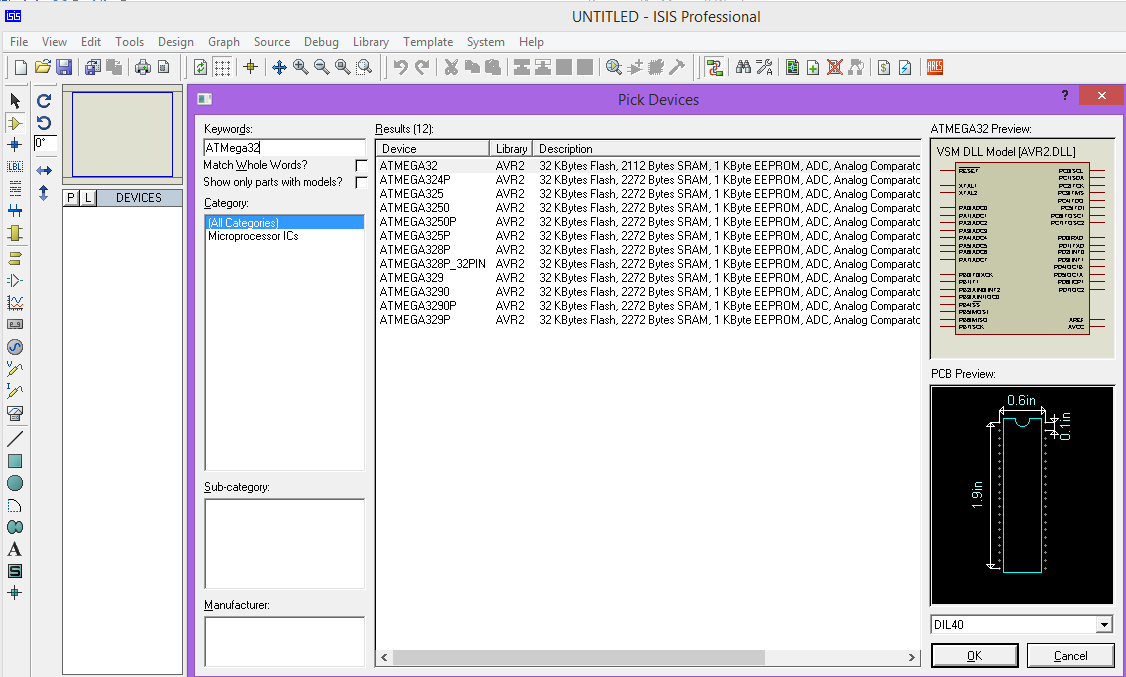 : +348151
: +348151 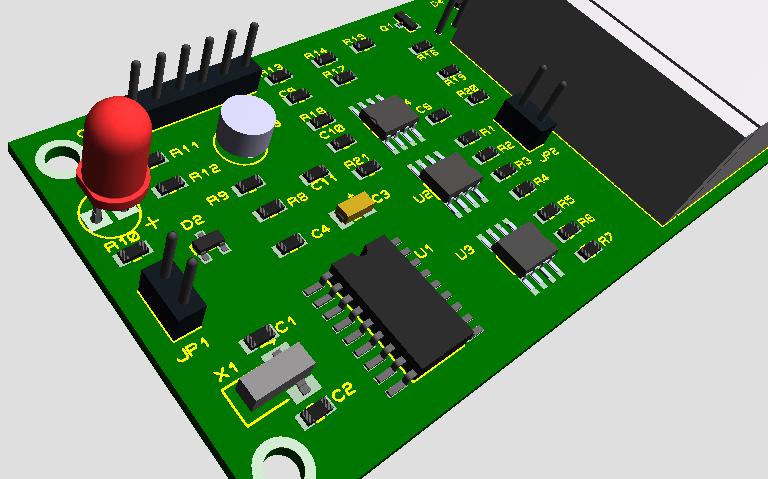 6
6 6
6 : +49-170-5744871
: +49-170-5744871  1 SP9
1 SP9 : +43 (676) 7067774
: +43 (676) 7067774 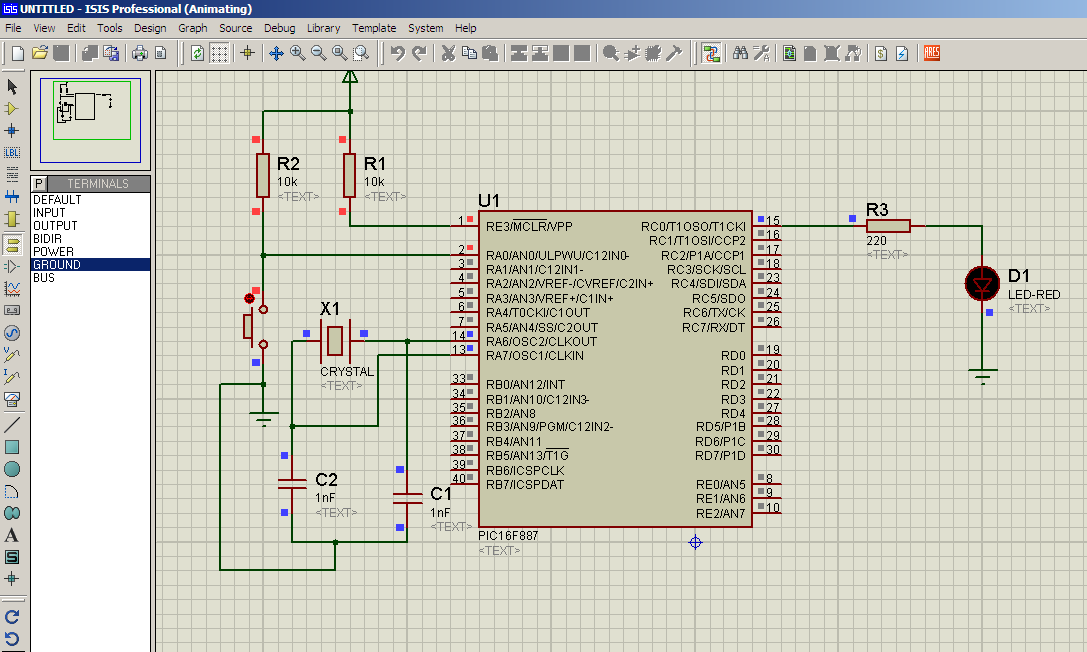 p.A
p.A  2
2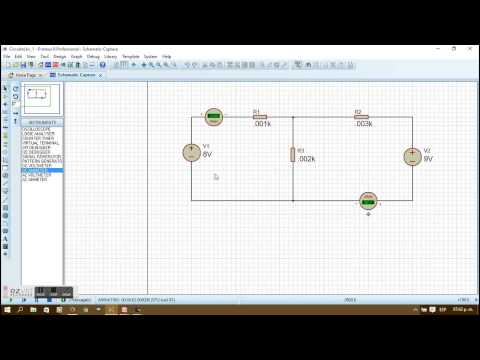 4
4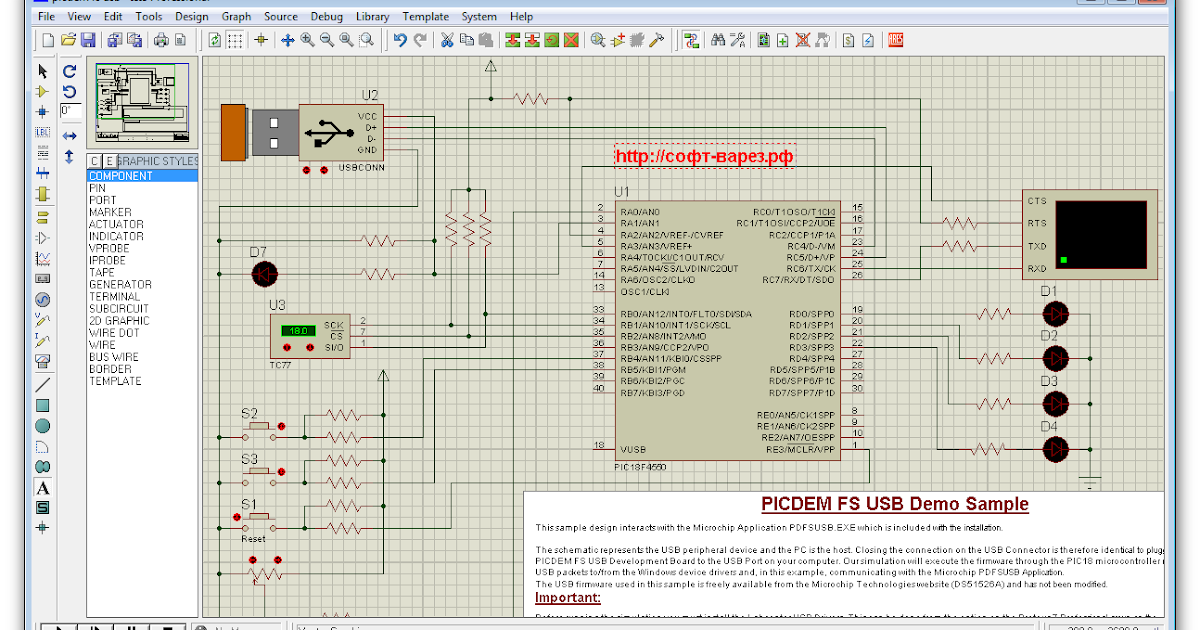 4
4 4
4 4
4